
Dell DR6000 システム
オーナーズマニュアル
規制モデル: E14S Series
規制タイプ: E14S001
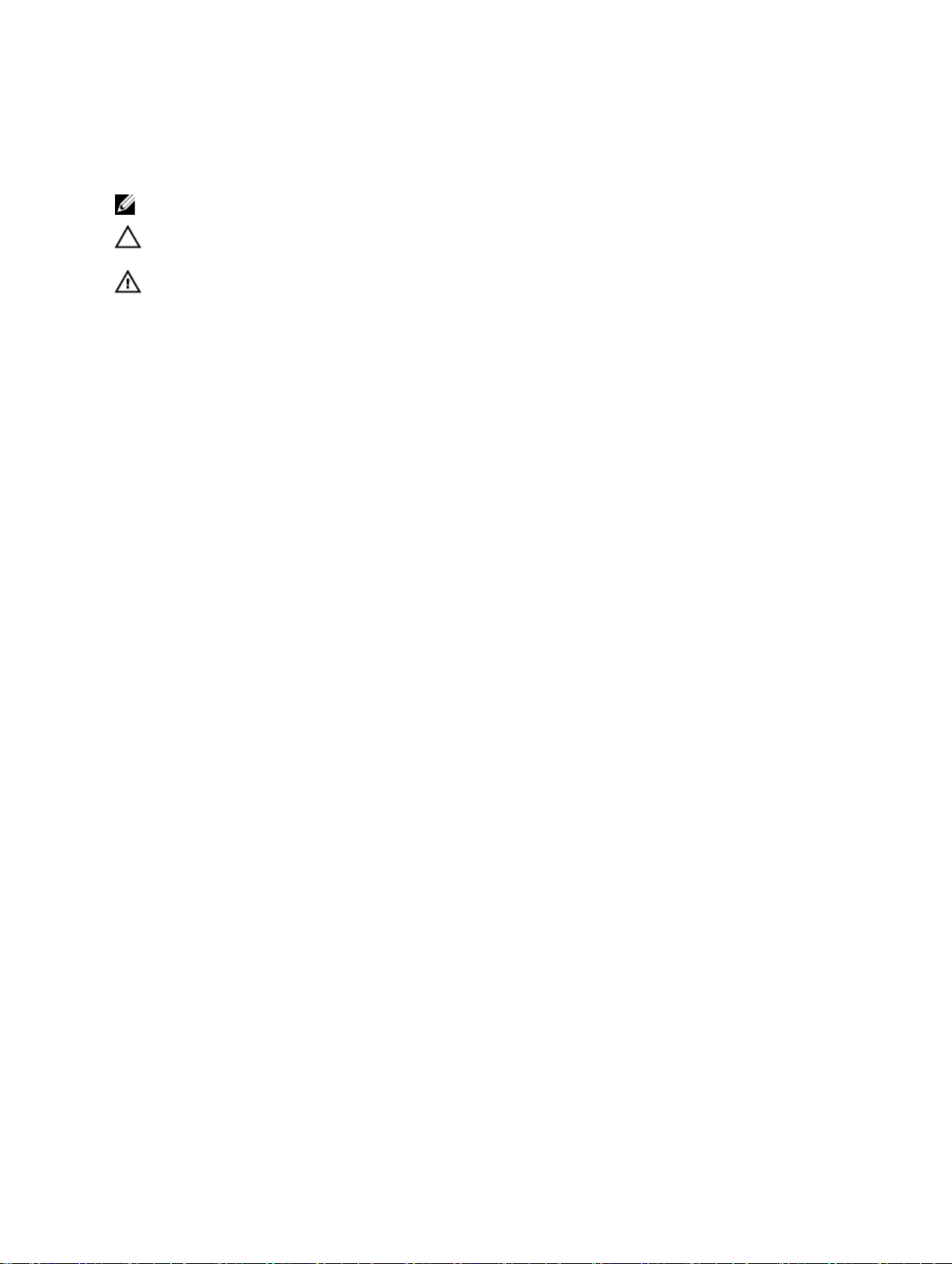
メモ、注意、警告
メモ: コンピュータを使いやすくするための重要な情報を説明しています。
注意: ハードウェアの損傷やデータの損失の可能性を示し、その問題を回避するための方法を説明して
います。
警告: 物的損害、けが、または死亡の原因となる可能性があることを示しています。
© 2013 Dell Inc. 無断転載を禁じます。
本書に使用されている商標:Dell™、Dell のロゴ、Dell Boomi™、Dell Precision™、OptiPlex™、Latitude™、PowerEdge™、
PowerVault™、PowerConnect™、OpenManage™、EqualLogic™、Compellent™、KACE™、FlexAddress™、Force10™、Venue
および Vostro™ は Dell Inc. の商標です。Intel®、Pentium®、Xeon®、Core® および Celeron® は米国およびその他の国に
おける Intel Corporation の登録商標です。AMD® は Advanced Micro Devices, Inc. の登録商標、AMD Opteron™、
AMD Phenom ™および AMD Sempron™ は同社の商標です。Microsoft®、Windows®、Windows Server®、
Internet Explorer®、MS-DOS®、Windows Vista® および Active Directory® は米国および / またはその他の国における
Microsoft Corporation の商標または登録商標です。Red Hat® および Red Hat® Enterprise Linux® は米国および / または
その他の国における Red Hat, Inc. の登録商標です。Novell® および SUSE® は米国およびその他の国における Novell, Inc.
の登録商標です。Oracle® は Oracle Corporation またはその関連会社、もしくはその両者の登録商標です。Citrix®、
Xen®、XenServer® および XenMotion® は米国および / またはその他の国における Citrix Systems, Inc. の登録商標または
商標です。VMware®、vMotion®、vCenter®、vCenter SRM™ および vSphere® は米国またはその他の国における VMware,
Inc. の登録商標または商標です。IBM® は International Business Machines Corporation の登録商標です。
2013 - 12
Rev. A00
™
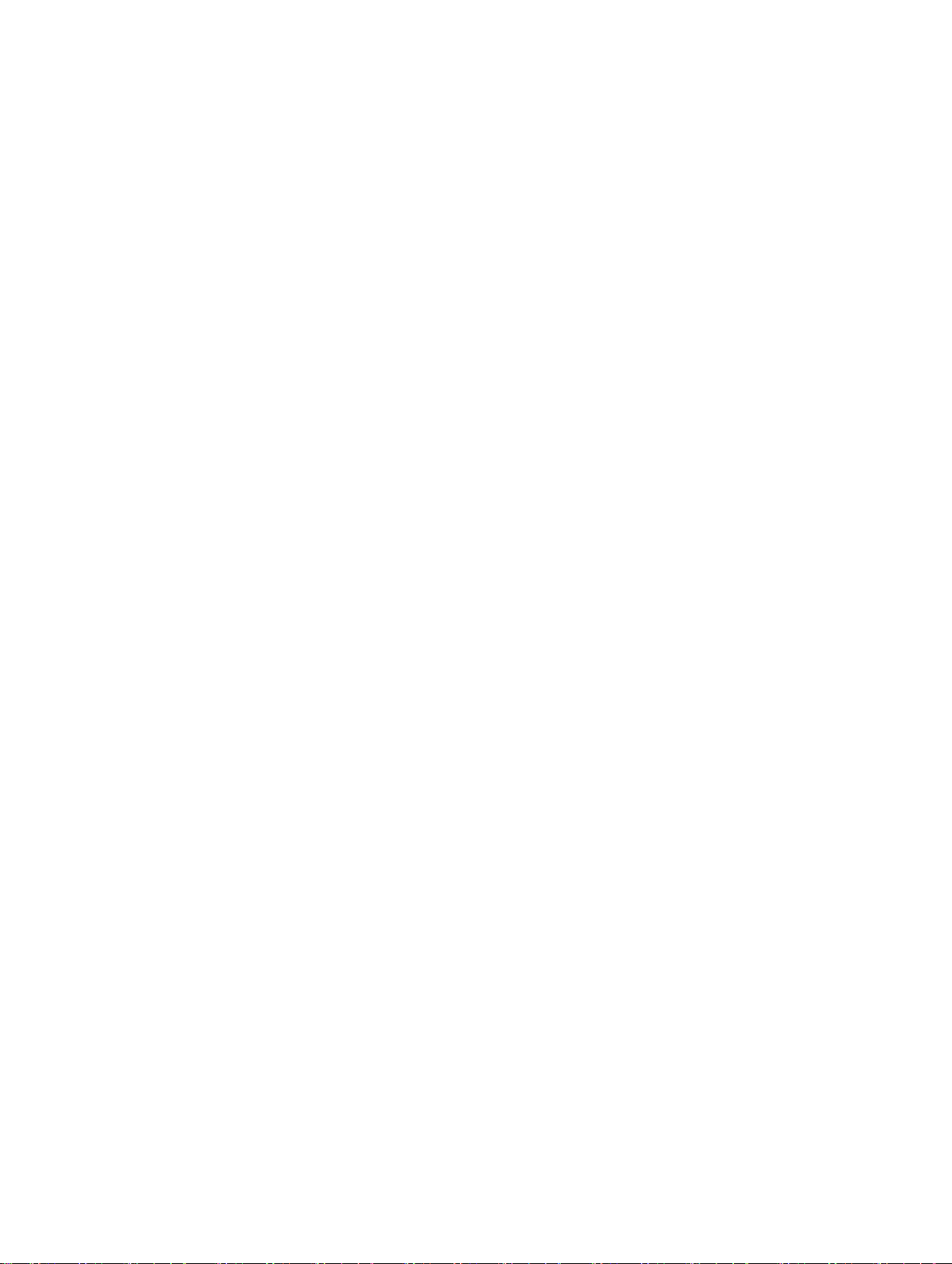
目次
1 システムについて....................................................................................................... 7
前面パネルの機能とインジケータ......................................................................................................... 7
診断インジケータ.................................................................................................................................. 8
ハードドライブインジケータのパターン............................................................................................10
背面パネルの機能とインジケータ........................................................................................................11
NIC インジケータコード......................................................................................................................13
電源インジケータコード......................................................................................................................13
その他の情報........................................................................................................................................14
2 セットアップユーティリティとブートマネージャの使い方............................ 17
セットアップユーティリティの起動................................................................................................... 18
エラーメッセージへの対応............................................................................................................ 18
セットアップユーティリティナビゲーションキーの使い方......................................................... 18
セットアップユーティリティのオプション........................................................................................ 18
セットアップユーティリティのメイン画面...................................................................................18
System BIOS(システム BIOS)画面............................................................................................ 19
システム情報画面...........................................................................................................................19
Memory Settings(メモリ設定)画面...........................................................................................20
プロセッサ設定画面....................................................................................................................... 21
Boot Settings(起動設定)画面.................................................................................................... 22
内蔵デバイス画面.......................................................................................................................... 23
シリアル通信画面.......................................................................................................................... 24
システムプロファイル設定画面.....................................................................................................25
システムセキュリティ画面............................................................................................................26
その他の設定..................................................................................................................................27
システムパスワードとセットアップパスワードの機能......................................................................28
システムパスワードおよび / またはセットアップパスワードの割り当て................................... 28
既存のシステムパスワードおよび / またはセットアップパスワードの削除または変更............. 29
システムを保護するためのシステムパスワードの使い方............................................................ 30
セットアップパスワード使用中の操作......................................................................................... 30
ブートマネージャのナビゲーションキーの使い方..............................................................................31
ブートマネージャ画面......................................................................................................................... 31
Embedded System Management(組み込みシステム管理)............................................................32
iDRAC 設定ユーティリティ.................................................................................................................32
iDRAC 設定ユーティリティの起動................................................................................................ 32
3 システムコンポーネントの取り付け.................................................................... 33
奨励するツール....................................................................................................................................33

システムの内部....................................................................................................................................33
前面ベゼル(オプション)..................................................................................................................34
前面ベゼルの取り外し...................................................................................................................34
前面ベゼルの取り付け................................................................................................................... 35
システムカバーの開閉.........................................................................................................................35
システムカバーの取り外し............................................................................................................35
システムカバーを閉じる............................................................................................................... 36
冷却用エアフローカバー..................................................................................................................... 36
冷却用エアフローカバーの取り外し............................................................................................. 36
冷却用エアフローカバーの取り付け............................................................................................. 37
System Memory...................................................................................................................................37
メモリモジュール取り付けガイドライン......................................................................................40
モードごとのガイドライン........................................................................................................... 40
メモリ構成......................................................................................................................................41
メモリモジュールの取り外し........................................................................................................ 42
メモリモジュールの取り付け........................................................................................................ 43
ハードディスクドライブ..................................................................................................................... 45
2.5 インチハードドライブダミー(背面)の取り外し................................................................. 45
2.5 インチハードドライブダミーの取り付け(背面)................................................................. 45
3.5 インチハードドライブダミーの取り外し................................................................................46
3.5 インチハードドライブダミーの取り付け................................................................................46
ホットスワップ対応ハードディスクドライブの取り外し............................................................ 46
ホットスワップ対応ハードドライブの取り付け........................................................................... 47
ハードディスクドライブキャリアからのハードディスクドライブの取り外し........................... 48
ハードドライブをハードドライブキャリアに取り付ける方法.....................................................49
冷却ファン...........................................................................................................................................49
冷却ファンの取り外し...................................................................................................................49
冷却ファンの取り付け...................................................................................................................50
冷却ファンアセンブリの取り外し.................................................................................................50
冷却ファンアセンブリの取り付け................................................................................................. 51
内蔵 USB メモリキー(オプション)..................................................................................................52
内蔵 USB キーの交換..................................................................................................................... 52
PCIe カードホルダ...............................................................................................................................53
PCIe カードホルダの取り外し.......................................................................................................53
PCIe カードホルダの取り付け.......................................................................................................54
PCIe カードホルダラッチの開閉...................................................................................................54
ケーブル保持ブラケット..................................................................................................................... 55
ケーブル保持ブラケットの取り外し............................................................................................. 55
ケーブル保持ブラケットの取り付け............................................................................................. 56
拡張カードと拡張カードライザー.......................................................................................................56
拡張カードの取り付けガイドライン............................................................................................. 56
拡張カードを拡張カードライザー 2 または 3 から取り外す方法.................................................57
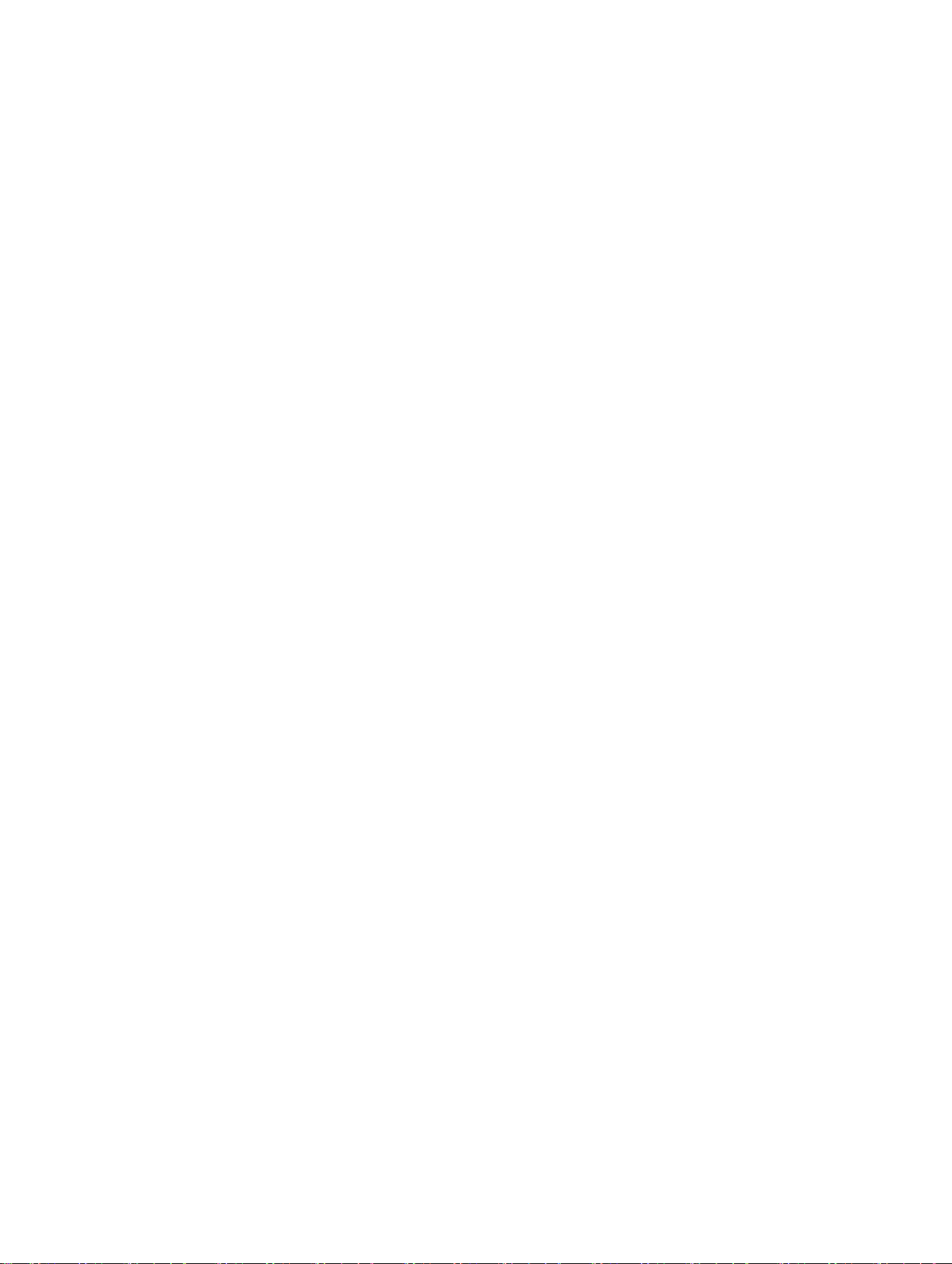
拡張カードを拡張カードライザー 2 または 3 に取り付ける方法.................................................59
拡張カードを拡張カードライザー 1 から取り外す方法................................................................59
拡張カードを拡張カードライザー 1 に取り付ける方法................................................................60
拡張カードライザーの取り外し.....................................................................................................61
拡張カードライザーの取り付け.................................................................................................... 65
内蔵ストレージコントローラカード...................................................................................................65
内蔵ストレージコントローラカードの取り外し...........................................................................65
内蔵ストレージコントローラカードの取り付け...........................................................................66
ネットワークドーターカード.............................................................................................................. 67
ネットワークドーターカードの取り外し......................................................................................67
ネットワークドーターカードの取り付け......................................................................................68
プロセッサ...........................................................................................................................................68
プロセッサの取り外し...................................................................................................................68
プロセッサの取り付け....................................................................................................................71
電源装置...............................................................................................................................................73
電源装置のホットスペア機能........................................................................................................ 73
AC 電源装置の取り外し................................................................................................................. 73
AC 電源ユニットの取り付け..........................................................................................................74
電源装置ダミーの取り外し............................................................................................................75
電源装置ダミーの取り付け............................................................................................................75
システムバッテリ................................................................................................................................ 75
システムバッテリーの交換............................................................................................................75
ハードドライブバックプレーン.......................................................................................................... 76
ハードドライブバックプレーンの取り外し...................................................................................77
ハードドライブバックプレーンの取り付け.................................................................................. 79
ハードドライブバックプレーン(背面)の取り外し................................................................... 80
ハードドライブバックプレーン(背面)の取り付け....................................................................82
I/O パネル............................................................................................................................................83
I/O パネルの取り外し....................................................................................................................83
I/O パネルの取り付け....................................................................................................................84
システム基板....................................................................................................................................... 85
システム基板の取り外し............................................................................................................... 85
システム基板の取り付け............................................................................................................... 88
4 システムのトラブルシューティング....................................................................89
作業にあたっての注意.........................................................................................................................89
システムスタートアップエラーのトラブルシューティング.............................................................. 89
外部接続のトラブルシューティング...................................................................................................89
ビデオサブシステムのトラブルシューティング.................................................................................89
USB デバイスのトラブルシューティング...........................................................................................89
シリアル I/O デバイスのトラブルシューティング.............................................................................90
NIC のトラブルシューティング..........................................................................................................90

システムが濡れた場合のトラブルシューティング..............................................................................91
システムが損傷した場合のトラブルシューティング..........................................................................91
システムバッテリのトラブルシューティング.................................................................................... 92
電源装置のトラブルシューティング...................................................................................................93
冷却問題のトラブルシューティング...................................................................................................93
冷却ファンのトラブルシューティング..........................................................................................93
システムメモリのトラブルシューティング........................................................................................94
内蔵 USB キーのトラブルシューティング.......................................................................................... 95
ハードドライブのトラブルシューティング........................................................................................ 95
ストレージコントローラのトラブルシューティング......................................................................... 96
拡張カードのトラブルシューティング................................................................................................97
プロセッサのトラブルシューティング................................................................................................97
5 システム診断プログラムの使い方........................................................................ 99
Dell Embedded System Diagnostics.................................................................................................. 99
内蔵されたシステム診断プログラムの実行が必要な場合............................................................ 99
内蔵されたシステム診断プログラムの実行.................................................................................. 99
システム診断プログラムのコントロール....................................................................................100
6 ジャンパとコネクタ...............................................................................................101
システム基板のジャンパ設定............................................................................................................ 101
システム基板のコネクタ................................................................................................................... 102
パスワードを忘れたとき...................................................................................................................104
7 仕様...........................................................................................................................105
8 システムメッセージ............................................................................................... 111
システムエラーメッセージ.................................................................................................................111
警告メッセージ..................................................................................................................................128
診断メッセージ..................................................................................................................................128
アラートメッセージ...........................................................................................................................128
9 困ったときは...........................................................................................................129
デルへのお問い合わせ.......................................................................................................................129
関連マニュアル..................................................................................................................................129
マニュアルのフィードバック............................................................................................................130

システムについて
前面パネルの機能とインジケータ
次のトピックでは、Dell DR6000 システムの前面パネル機能とインジケータが説明されています。
図 1. 前面パネルの機能とインジケータ
1
項目 インジケータ、ボタン、
1
2
3
またはコネクタ
診断インジケータ 診断インジケータは、エラーステータスを示すため
システム識別ボタン 前面パネルと背面パネルの識別ボタンは、ラック内
電源インジケータ、電源
ボタン
Icon
説明
に点灯します。
の特定のシステムの位置を確認するために使用しま
す。これらのボタンの 1 つを押すと、背面のシステ
ムステータスインジケータは、ボタンの
一度押されるまで点滅を続けます。
ボタンを押してシステム識別のオン / オフを切り替
えます。
POST 中にシステムの反応が停止した場合は、システ
ム識別ボタンを 5 秒以上押し続けて BIOS プログレ
スモードに入ります。
iDRAC をリセットするには(F2 iDRAC セットアップ
で無効に設定されていない場合)、ボタンを 15 秒以
上長押しします。
電源インジケータは、システムの電源が入っている
時に点灯します。電源ボタンによってシステムへの
電源の供給を制御します。
メモ: Advanced Configuration and Power
Interface(ACPI)
を使ってシステムの電源を切っても、システム
の電源が切れる前にシステムが正常なシャット
ダウンを行います。
対応の OS では、電源ボタン
1 つがもう
7

項目 インジケータ、ボタン、
またはコネクタ
Icon
説明
4
5
6
7
8
NMI ボタン NMI ボタンは、特定の OS の実行中に、ソフトウェ
アエラーおよびデバイスドライバエラーのトラブル
シューティングに使用します。このボタンはペーパ
ークリップの先端を使って押すことができます。
このボタンは、認定を受けたサポート担当者によっ
て指示された場合、または
されている場合にのみ使用してください。
ハードドライブ
ビデオコネクタ ビデオコネクタで、VGA ディスプレイをシステムに
USB コネクタ USB コネクタで、USB デバイスをシステムに接続で
情報タグ 情報タグは、必要に応じてサービスタグ、NIC、MAC
最高 12 台のホットスワップ対応 3.5 インチハード
ドライブがあります。
接続できます。
きます。ポートは
アドレス、その他のシステム情報を記録できる、引
き出し式のラベルパネルです。
USB 2.0 対応です。
OS のマニュアルで指示
診断インジケータ
システム前面パネルの診断インジケータは、システムスタートアップ中にエラーステータスを表示します。
メモ: システムの電源がオフの場合、診断インジケータは点灯しません。システムを起動するには、機
能している電源に差し込み、電源ボタンを押します。
次項では、これらのインジケータに関連するシステムの状態と可能な対応策について説明します。
ヘルスインジケータ
状態 対応処置
システムの電源が
オンで、良好な状
態の場合、インジ
ケータは青色に点
灯します。
システムの電源が
オンまたはスタン
バイ状態で、(ファ
ンまたはハードド
ライブに障害があ
るなどの
が発生している場
合、インジケータ
は橙色に点滅しま
す。
)エラー
不要。
特定の問題については、システムイベントログまたは「システ
ムメッセージ」を参照してください。
メモリ構成が無効な場合は、起動時にビデオ出力がなく、シス
テムが停止することがあります。「困ったときは」を参照して
ください。
8
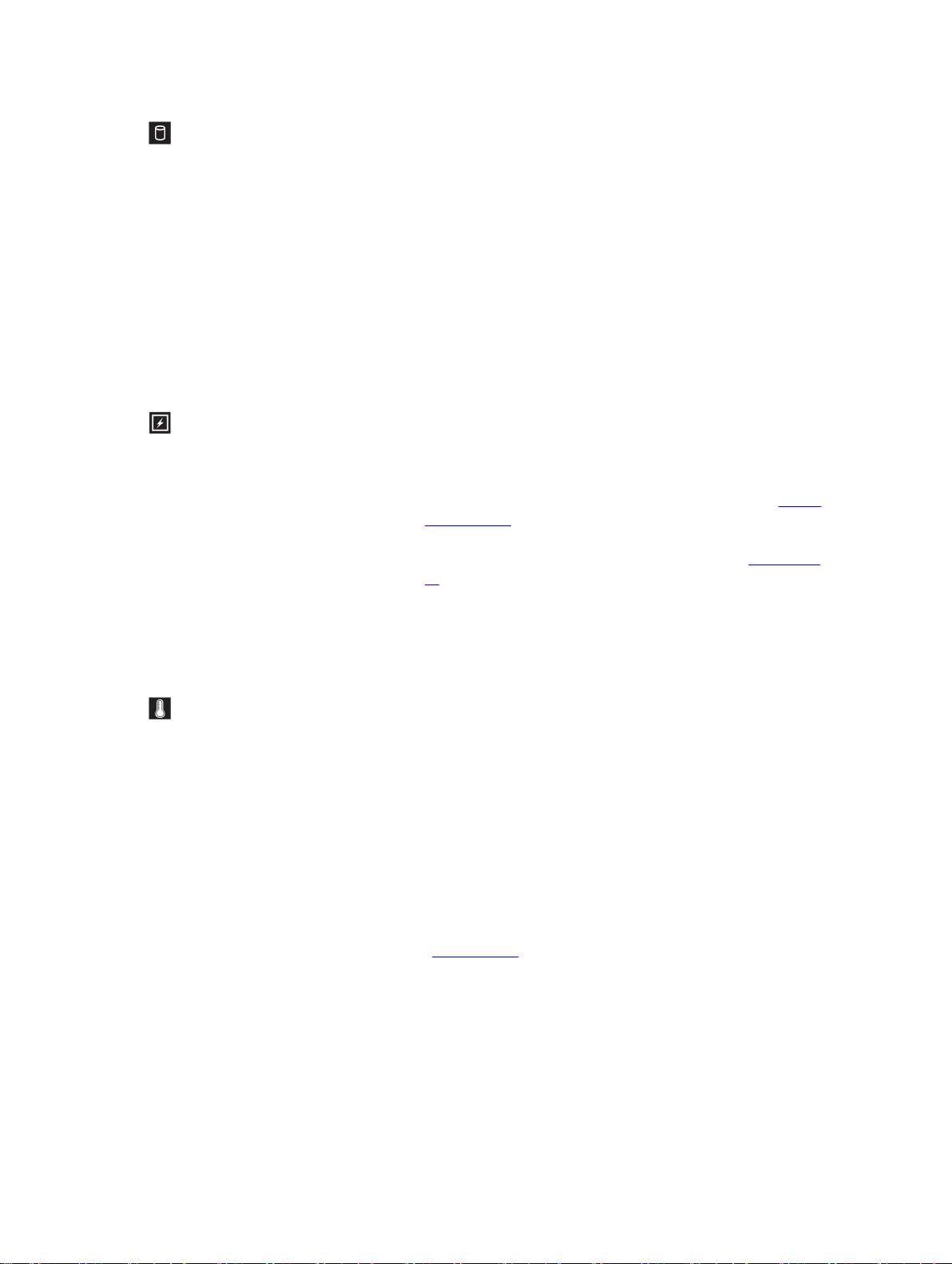
ハードドライブインジケータ
状態 対応処置
ハードドライブに
エラーが発生する
と、インジケータ
が黄色に点滅しま
す。
電気インジケータ
状態 対応処置
システムに電気的
なエラー(電圧の
異常、電源ユニッ
トや電圧レギュレ
ータの障害など
が発生すると、こ
のインジケータが
黄色に点滅しま
す。
1. エラーが発生したハードドライブを特定するには、シス
テムイベントログを参照してください。
2. 適切なオンライン Diagnostics(診断)テストを実行しま
す。
3. システムを再起動して、内蔵診断(ePSA)を実行します。
4. ハードドライブが RIAD アレイ内に設定されている場合
は、システムを再起動してから、ホストアダプタ設定ユ
ーティリティプログラムを起動してください。
特定の問題については、システムイベントログまたは「システ
ムメッセージ」を参照してください。電源装置が原因である場
合は、電源装置の LED を確認します。電源装置を取り外して
取り付けなおします。問題が解決しない場合は、「困ったとき
)
は」を参照してください。
温度インジケータ
状態 対応処置
システムに温度に
関するエラー(温
度の異常やファン
の障害など
生すると、このイ
ンジケータが黄色
に点滅します。
)が発
次の状態が発生していないことを確認してください。
• 冷却ファンが取り外された、または故障した。
• システムカバー、冷却用エアフローカバー、EMI フィラー
パネル、メモリモジュールのダミーカード、または背面フ
ィラーブラケットが取り外されている。
• 室温が高すぎる。
• 外部の通気が遮断されている。
「困ったときは」を参照してください。
9
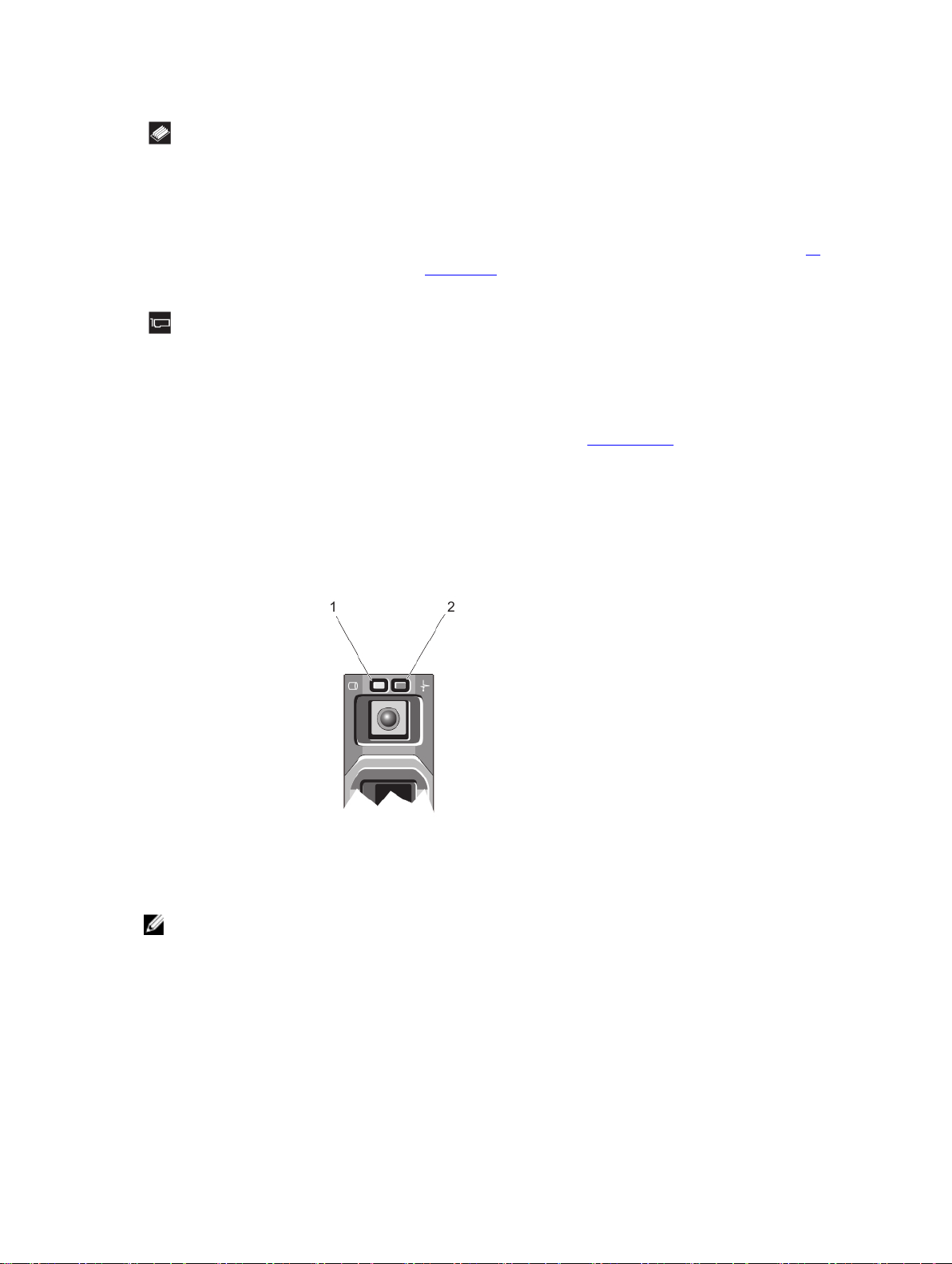
メモリインジケータ
状態 対応処置
メモリエラーが発
生すると、このイ
ンジケータが黄色
に点滅します。
PCIe インジケータ
状態 対応処置
PCIe カードにエラ
ーが発生すると、
このインジケータ
が黄色に点滅しま
す。
障害が発生したメモリの位置については、システムイベントロ
グまたはシステムメッセージを参照してください。メモリデ
バイスを取り付けなおします。問題が解決しない場合は、「困
ったときは」を参照してください。
システムを再起動します。PCIe カードに必要なドライバをす
べてアップデートします。カードを取り付けなおします。問
題が解決しない場合は、「
困ったときは」を参照してください。
ハードドライブインジケータのパターン
次のトピックでは、Dell DR6000 システムのハードドライブインジケータのパターンが説明されています。
図 2. ハードドライブインジケータ
1. ハードドライブ動作インジケータ(緑色) 2. ハードドライブステータスインジケータ(緑色
メモ: ハードディスクドライブが AHCI(Advanced Host Controller Interface)モードの場合、ステー
タスインジケータ(右側)は機能せず、消灯したままになります。
10
と黄色
)
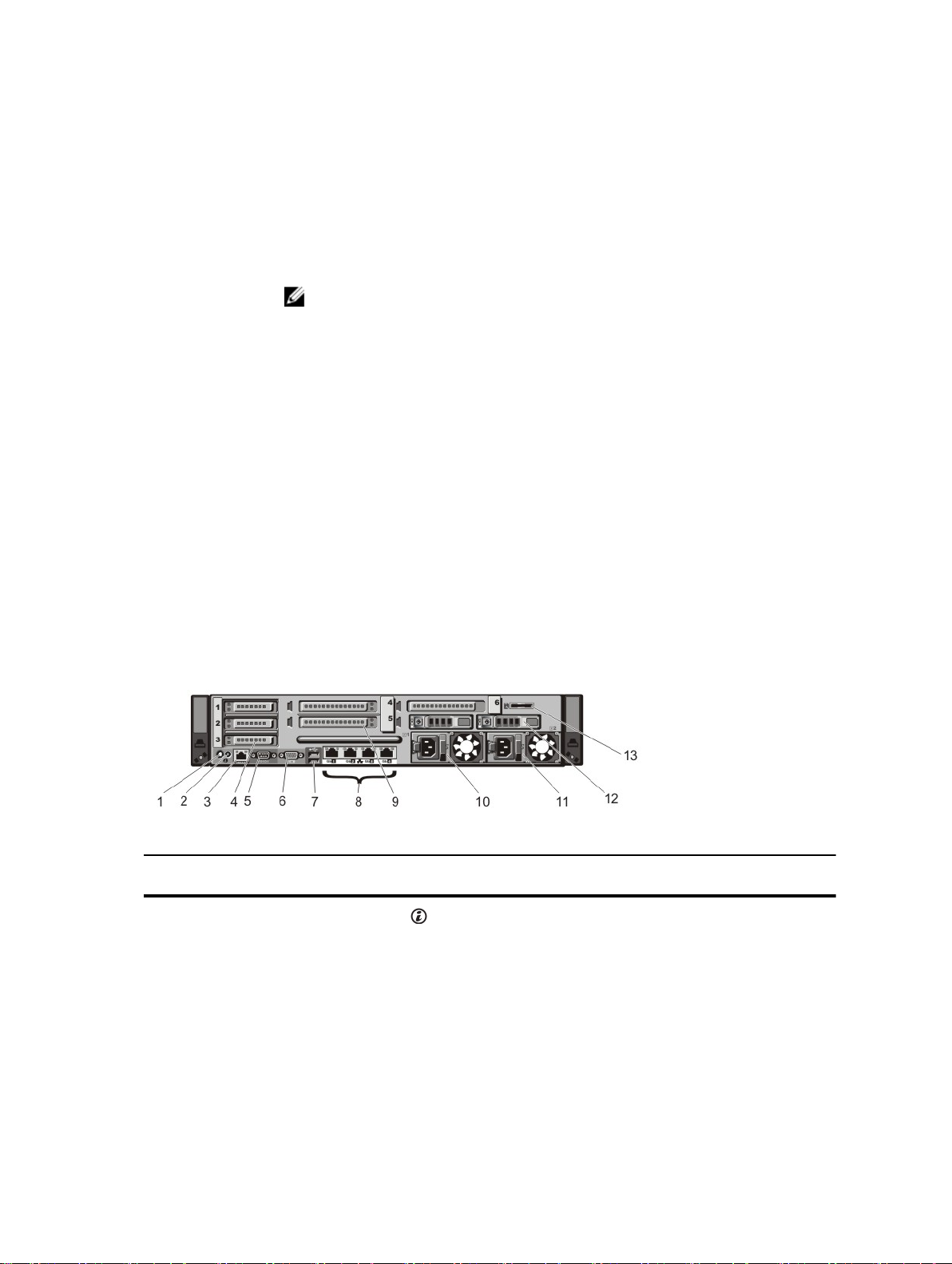
ドライブステータ
スインジケータの
パターン(RAID の
み
)
状態
1 秒間に 2 回緑色
に点滅
オフ ドライブの挿入または取り外し可
緑色、黄色に点滅
し、消灯
1 秒間に 4 回黄色
に点滅
緑色にゆっくり点滅ドライブのリビルド中
緑色の点灯 ドライブオンライン状態
緑色に 3 秒間点滅、
黄色に
3 秒間点滅、
6 秒間消灯
ドライブの識別中または取り外し準備中
メモ: システムへの電源投入後、ドライブステータスインジケータは、すべての
ハードディスクドライブが初期化されるまで消灯したままです。この間、ドライ
ブの挿入または取り外し準備はできていません。
予期されたドライブの故障
ドライブに障害発生
リビルドが中断
背面パネルの機能とインジケータ
次のトピックでは、Dell DR6000 システムの背面パネル機能とインジケータが説明されています。
図 3. 背面パネルの機能とインジケータ
項目 インジケータ、ボタン、
1
またはコネクタ
システム識別ボタン 前面パネルと背面パネルの識別ボタンは、ラック内
Icon
説明
の特定のシステムの位置を確認するために使用しま
す。
• これらのボタンの 1 つを押すと、背面のシステム
ステータスインジケータは、ボタンの
一度押されるまで点滅を続けます。
• ボタンを押してシステム識別のオン / オフを切
り替えます。
1 つがもう
11

項目 インジケータ、ボタン、
またはコネクタ
Icon
説明
• POST 中にシステムの反応が停止した場合は、シ
ステム識別ボタンを
プログレスモードに入ります。
• iDRAC をリセットするには(F2 iDRAC セットア
ップで無効に設定されていない場合)、ボタンを
15 秒以上長押しします。
5 秒以上押し続けて BIOS
2
3
4
5
6
7
8
システム識別コネクタ オプションのケーブルマネージメントアームを通し
て、オプションのシステムステータスインジケータ
アセンブリを接続します。
iDRAC7 Enterprise ポー
ト
PCIe 拡張カードスロッ
トロープロファイル
シリアルコネクタ シリアルデバイスをシステムに接続するときに使用
ビデオコネクタ VGA ディスプレイをシステムに接続するときに使用
USB コネクタ(2) USB デバイスをシステムに接続するときに使用しま
イーサネットコネクタ 内蔵 10/100/1000 Mbps NIC コネクタ 4 個
(3)
専用の管理ポートです。
メモ: ポートは、お使いのシステムに iDRAC7
Enterprise
る場合に限り、使用できます。
PCI Express 拡張カードを 3 枚まで取り付けること
ができます。
します。
します。
す。ポートは
または
以下を含む内部コネクタ 4 個:
• 10/100/1000 Mbps NIC コネクタ 2 個
• 100 Mbps/1 Gbps/10 Gbps SFP+/110GBASE-T
コネクタ 2 個
ライセンスがインストールされてい
USB 2.0 対応です。
12
9
10
11
12
13
PCIe 拡張カードスロッ
トフルハイト
電源ユニット(PSU1)
電源ユニット(PSU2)
ハードドライブ(2)(背
面
)
vFlash メディアカードス
ロット
(3)
フルハイト PCI Express 拡張カードを 3 枚まで取り
付けることができます。
AC 1100 W
AC 1100 W
ホットスワップ対応 2.5 インチハードドライブ 2
台。
vFlash メディアカードを挿入できます。

NIC インジケータコード
次のトピックでは、Dell DR6000 システムの NIC インジケータコードが説明されています。
図 4. NIC インジケータ
1. リンクインジケータ 2. アクティビティインジケータ
インジケータ インジケータコード
リンクおよびアク
ティビティインジ
ケータが消灯
リンクインジケー
タが緑色
リンクインジケー
タが橙色
アクティビティイ
ンジケータが緑色
に点滅
NIC がネットワークに接続されていません。
NIC は、最大ポート速度(1 Gbps または 10 Gbps)で有効なネットワークに接続され
ています。
NIC は、最大ポート速度未満で有効なネットワークに接続されています。
ネットワークデータの送信中または受信中です。
電源インジケータコード
各 AC 電源装置には光る半透明のハンドルがあり、電力が供給されているかどうか、電源の障害が発生して
いるかどうかを示すインジケータの働きをします。
13
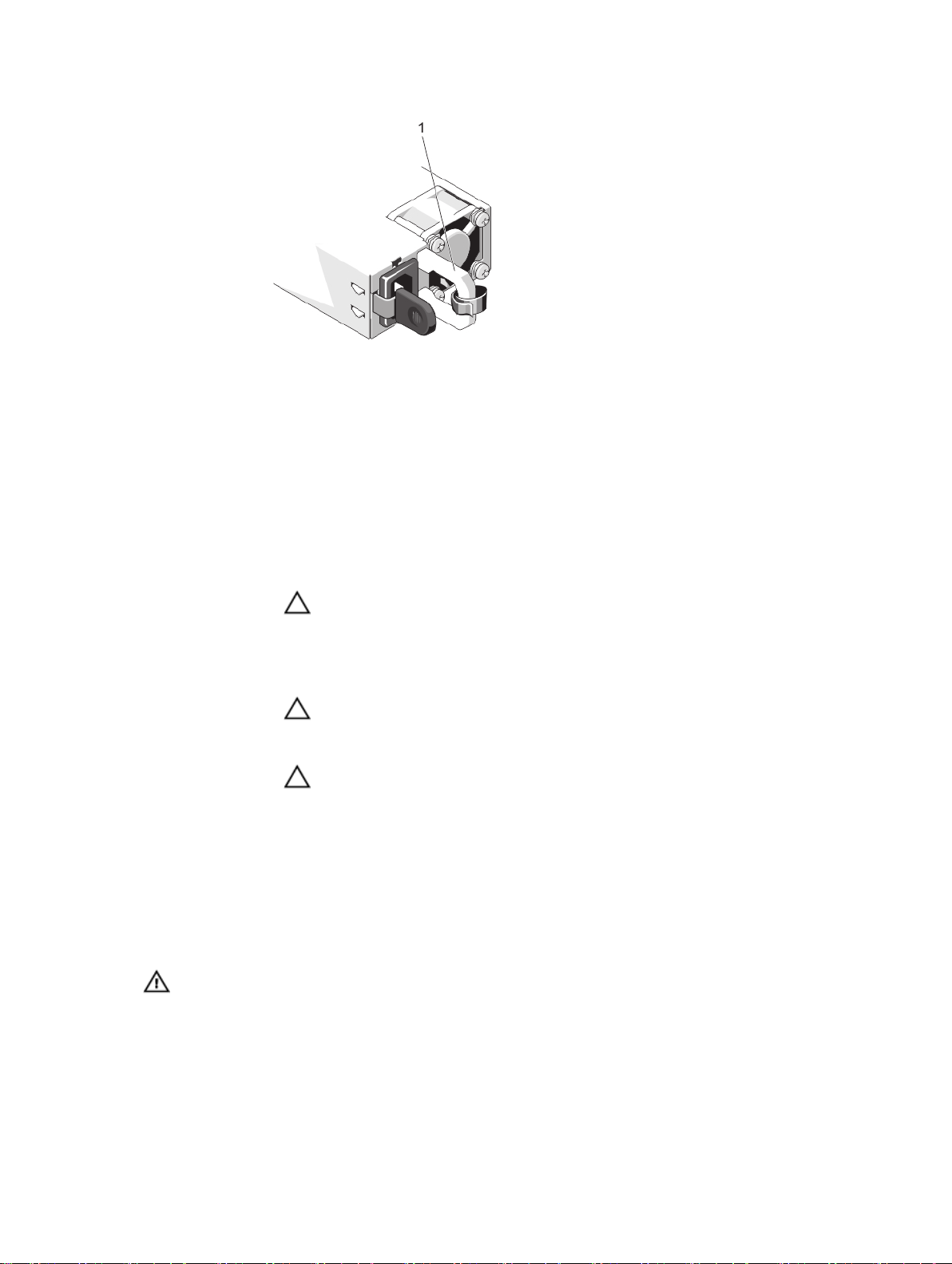
図 5. AC 電源ユニットステータスインジケータ
1. AC 電源ユニットステータスインジケータ / ハン
ドル
電源インジケータ
のパターン
消灯 電源が接続されていません。
緑色 ハンドル /LED インジケータが緑色に点灯している場合は、電源ユニットに有効な電
黄色の点滅 電源ユニットに問題があることを示します。
緑色の点滅 電源ユニットのホットアッド時にこのシグナルが出た場合は、電源ユニット同士がミ
状態
源が接続されていて、電源ユニットが稼動していることを示します。
注意: 電源ユニットのミスマッチを解決する場合は、インジケータが点滅してい
る電源ユニットのみを交換してください。ペアを一致させるために反対側の電
源ユニットを交換すると、エラー状態および予期しないシステムシャットダウン
の原因となる場合があります。高出力構成から低出力構成、またはその逆へ変更
するには、システムの電源を切る必要があります。
注意: AC 電源ユニットは 220 V および 110 V 入力電圧の両方をサポートします。
2 台の電源ユニットに異なる入力電圧が供給されると、出力されるワット数が異
なり、ミスマッチを招くことがあります。
注意: 2 台の電源ユニットを使用する場合は、どちらも同じタイプで最大出力電力
も同一である必要があります。
スマッチであることを示します(効率、機能セット、稼動状態、対応電圧に関して)。
インジケータが点滅している電源ユニットを、取り付けられているもう一台の電源ユ
ニットとワット数が一致するものに交換してください。
その他の情報
警告: システムに付属のマニュアルで安全および認可機関に関する情報を参照してください。保証に関
する情報は、この文書に含まれている場合と、別の文書として付属する場合とがあります。
• お使いのシステムに同梱の『Getting Started』(はじめに)ガイドでは、システムのセットアップ概要、
および技術仕様を提供します。この文書は
けます。
14
dell.com/support/manuals からオンラインでご利用いただ
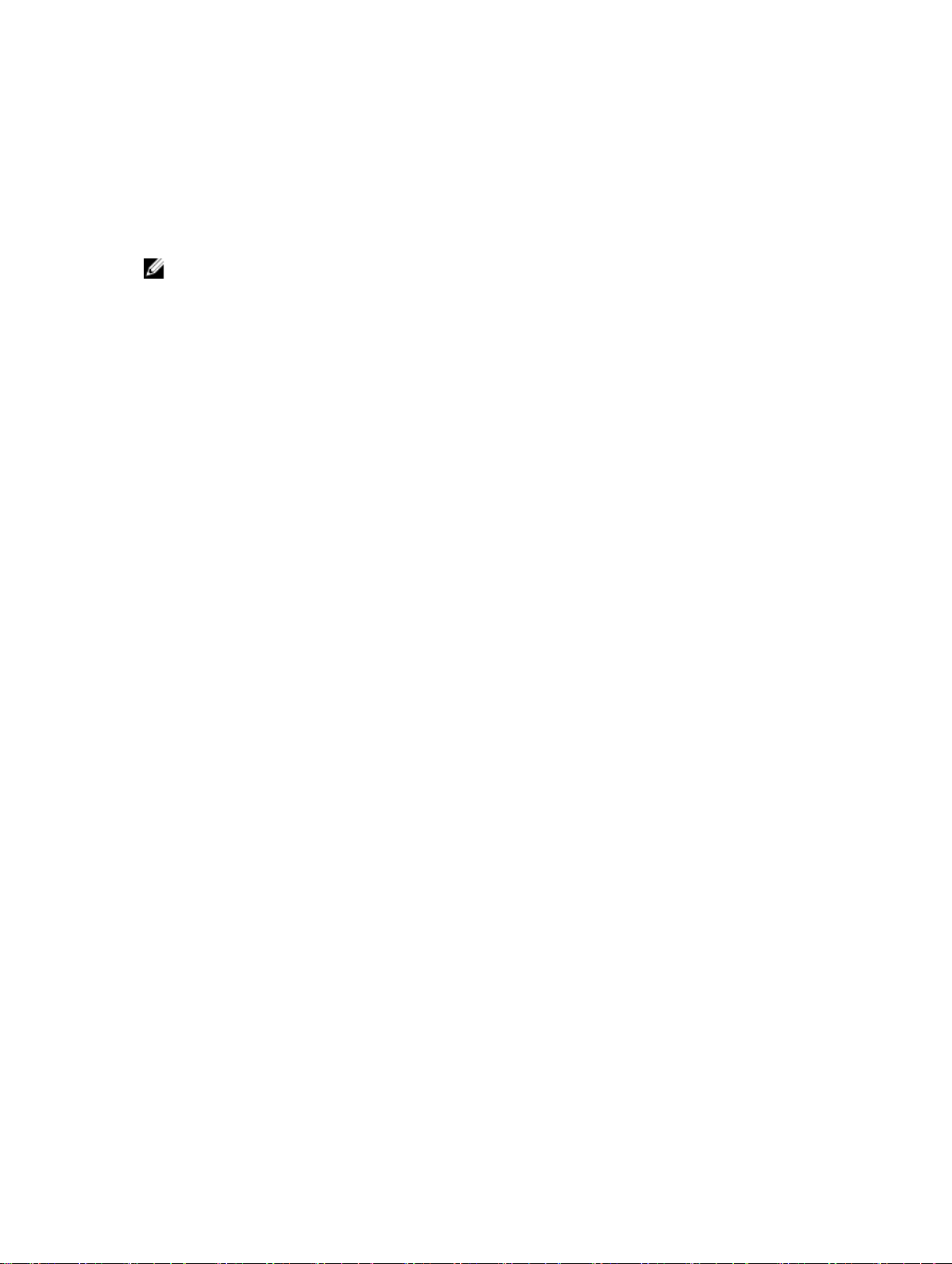
• ラックソリューションに付属のマニュアルでは、システムをラックに取り付ける方法について説明してい
ます(必要な場合)。
• システムに付属のメディアには、OS、システム管理ソフトウェア、システムアップデート、およびシス
テムと同時に購入されたシステムコンポーネントに関するものを含め、システムの設定と管理用のマニュ
アルとツールが収録されています。
• 本書で使用されている略語や頭字語の正式名については、dell.com/support/manuals で『Glossary』(用
語集)を参照してください。
メモ: アップデートには他の文書の内容を差し替える情報が含まれている場合がよくあることから、
dell.com/support/manuals でアップデートがないかどうかを常に確認し、最初にお読みください。
15

16

2
セットアップユーティリティとブートマネ ージャの使い方
メモ: BIOS Boot Manager は、サポートされる唯一の起動モードです。
セットアップユーティリティでは、システムハードウェアの管理と BIOS レベルオプションの指定を行うこ
とができます。
起動時に以下のキー操作を行うと、システム機能にアクセスできます。
キーストローク 説明
<F2>
<F10>
<F11>
<F12>
セットアップユーティリティ から実行できる操作は次のとおりです。
• ハードウェアの追加または削除後に NVRAM 設定を変更する。
• システムハードウェアの構成を表示する。
• 内蔵デバイスの有効 / 無効を切り替える。
• パフォーマンスと電力管理のしきい値を設定する。
• システムセキュリティを管理する。
セットアップユーティリティ へのアクセスには、次を使用できます。
• 標準のグラフィカルブラウザ(デフォルトで有効)
• テキストブラウザ(Console Redirection(コンソールのリダイレクト)を使用して有効にします)
Console Redirection(コンソールのリダイレクト)を有効にするには、System Setup(セットアップユー
ティリティ)で System BIOS(システム BIOS) → Serial Communication(シリアル通信)画面 → Serial
Communication(シリアル通信)の順に選択し、次に On with Console Redirection(コンソールのリダイ
レクトでオン
)を選択します。
セットアップユーティリティ が起動します。
Dell Lifecycle Controller 2(LC2)が開きます。Dell LC2 は、グラフィカルユーザー
インタフェースを使用したファームウェアアップデート、ハードウェア構成、
入、プラットフォーム復元、およびハードウェア診断などのシステム管理機能をサポ
ートします。LC2 機能セットは、ご購入いただいた iDRAC ライセンスによって異な
ります。詳細については、dell.com/support/manuals で Dell LC2 マニュアルを参照
してください。
BIOS Boot Manager が起動します。
Preboot eXecution Environment(PXE)起動が開始されます。
OS 導
メモ: デフォルトでは、選択したフィールドのヘルプテキストはグラフィカルブラウザ内に表示されま
す。テキストブラウザ内でヘルプテキストを表示するには、<F1> を押してください。
17
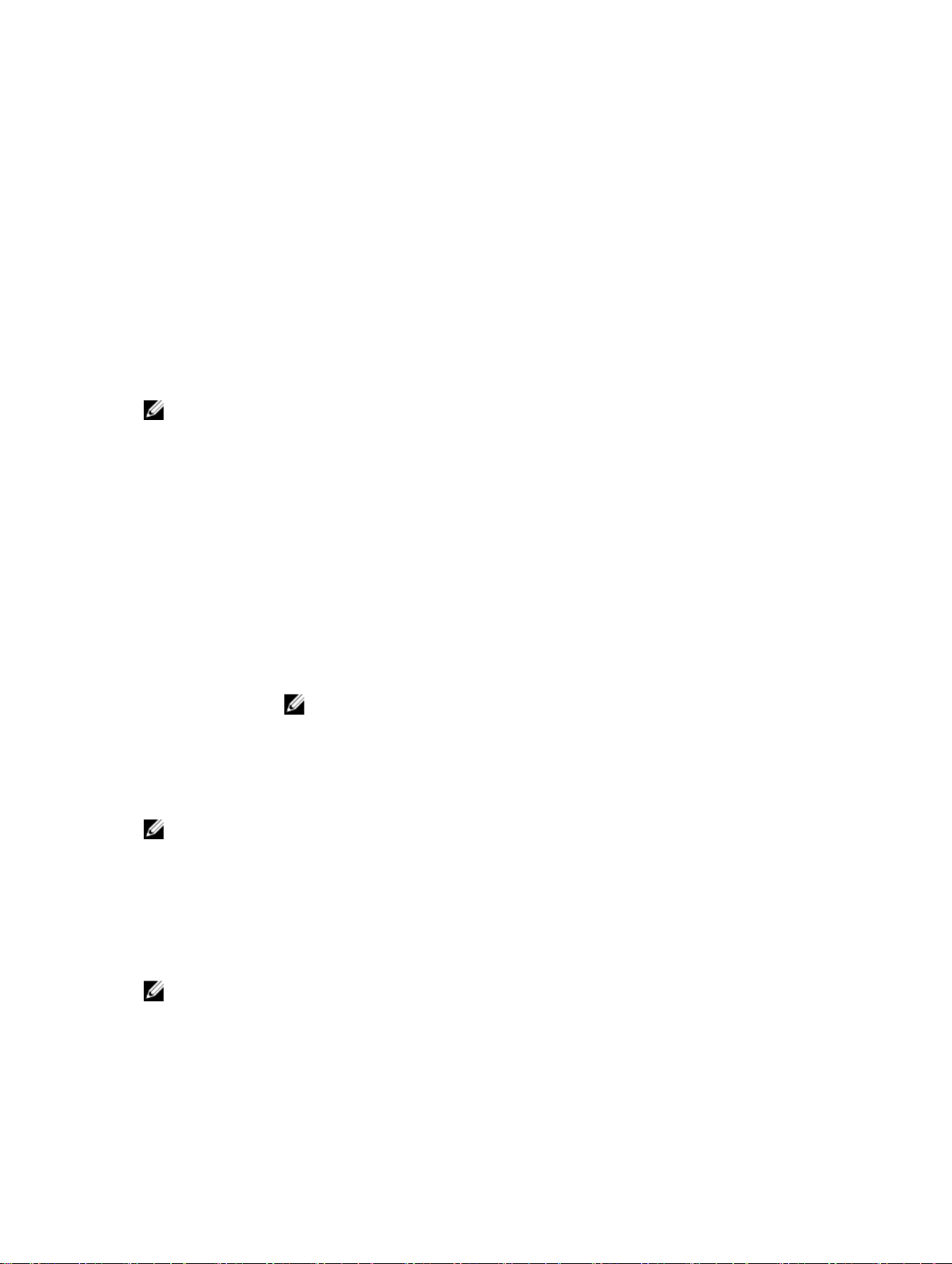
セットアップユーティリティの起動
1. システムの電源を入れるか、再起動します。
2. 次のメッセージが表示されたらすぐに <F2> を押します。
<F2> = System Setup
<F2> を押す前にオペレーティングシステムのロードが開始された場合は、システムの起動が完了するの
を待ってから、もう一度システムを起動して再試行してください。
エラーメッセージへの対応
システム起動中にエラーメッセージが表示された場合は、そのメッセージをメモしてください。詳細につい
ては、「システムエラーメッセージ」を参照してください。
メモ: メモリのアップグレード後、最初にシステムを起動する際にメッセージが表示されるのは正常で
す。
セットアップユーティリティナビゲーションキーの使い方
キー 動作
上矢印 前のフィールドに移動します。
下矢印 次のフィールドへ移動します。
<Enter>
スペースバー ドロップダウンリストがある場合は、展開したり折りたたんだりします。
<Tab>
<Esc>
<F1>
メモ: ほとんどのオプションでは、変更内容は自動的に記録されますが、システムを再起動するまでは
有効になりません。
選択したフィールドに値を入力するか(該当する場合)、フィールド内のリンクに移動
することができます。
次のフォーカス対象領域に移動します。
メモ: 標準グラフィックブラウザ用に限られます。
メイン画面が表示されるまで、前のページに戻ります。メイン画面で <Esc> を押す
と、未保存の変更を保存するプロンプトが表示され、システムが再起動します。
セットアップユーティリティ のヘルプファイルを表示します。
セットアップユーティリティのオプション
セットアップユーティリティのメイン画面
メモ: Unified Extensible Firmware Interface(UEFI)Boot Manager はサポートされていません。BIOS
Boot Manager
がデフォルトの起動モードです。
18

メニュー項目 説明
System BIOS(シス
テム
BIOS)
iDRAC Settings
(iDRAC 設定)
Device Settings(デ
バイス設定
)
BIOS の設定の表示と設定に使用します。
iDRAC の設定の表示と設定に使用します。
デバイスの設定の表示と設定に使用します。
System BIOS(システム BIOS)画面
メモ: セットアップユーティリティのオプションはシステム構成によって違いがあります。
メモ: セットアップユーティリティのデフォルト設定を以下の項の該当する各オプションの下に示しま
す。
メニュー項目 説明
システム情報 システムモデル名、BIOS バージョン、サービスタグなど、システムに関する情報が
表示されます。
メモリ設定 取り付けられているメモリに関連する情報とオプションが表示されます。
プロセッサ設定 速度、キャッシュサイズなど、プロセッサに関する情報とオプションが表示されます。
Boot Settings(起動
設定
)
BIOS 起動設定を変更することができます。
内蔵デバイス 内蔵デバイスコントローラとポートの有効 / 無効の切り替え、および関連する機能と
オプションの指定を行うオプションが表示されます。
シリアル通信 シリアルポートの有効 / 無効の切り替え、および関連する機能とオプションの指定を
行うオプションが表示されます。
システムプロファ
イル設定
システムセキュリティシステムパスワード、セットアップパスワード、TPM セキュリティなどのシステムセ
その他の設定 システムの日時などを変更するオプションが表示されます。
プロセッサの電力管理設定、メモリ周波数などを変更するオプションが表示されます。
キュリティ設定を行うオプションが表示されます。ローカル
や、システムの電源ボタンおよび NMI ボタンに対するサポートの有効 / 無効の切り替
えも可能です。
BIOS のアップデート
システム情報画面
メニュー項目 説明
システムモデル名 システムモデル名を表示します。
システム BIOS バ
ージョン
システムサービスタグシステムのサービスタグが表示されます。
システムにインストールされている BIOS バージョンが表示されます。
19
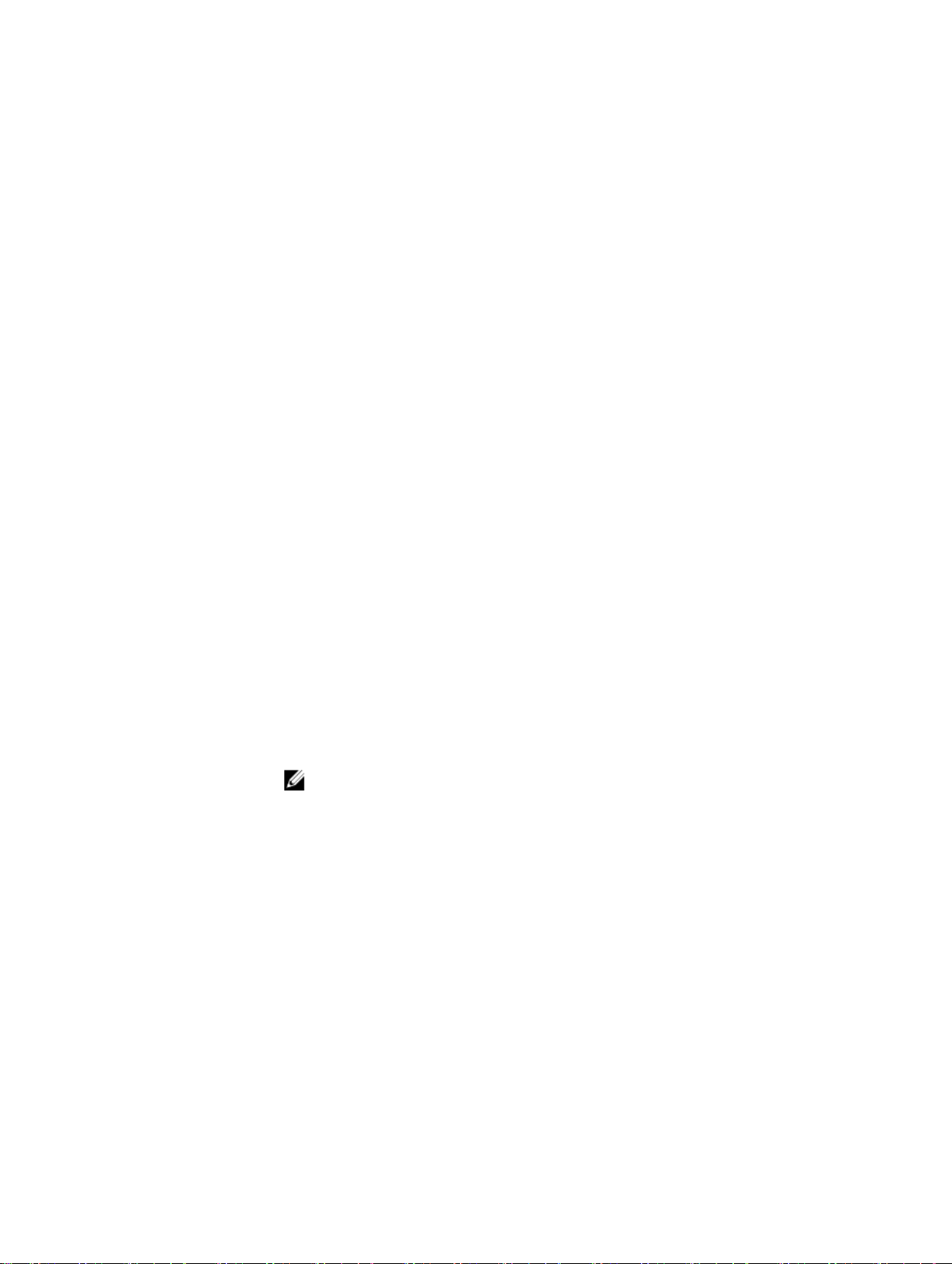
メニュー項目 説明
システムメーカー FRU メーカーの名前を表示します。
システムメーカー
連絡先情報
システム製造元の連絡先情報が表示されます。
Memory Settings(メモリ設定)画面
メニュー項目 説明
System Memory
Size(システムメモ
リのサイズ
システムメモリの
タイプ
システムメモリの速度システムメモリの速度が表示されます。
システムメモリ電圧システムメモリの電圧が表示されます。
Video Memory
システムメモリテストシステム起動時にシステムメモリテストを実行するかどうかを指定します。オプショ
メモリ動作モード メモリの動作モードを指定します。お使いのシステムのメモリ構成に応じて使用可能
)
システムに取り付けられているメモリの容量が表示されます。
システムに取り付けられているメモリのタイプが表示されます。
ビデオメモリの容量が表示されます。
ンは Enabled(有効)および Disabled(無効)です。デフォルトでは、System Memory
Testing
す。
なオプションは、Optimizer Mode(オプティマイザモード)、Advanced ECC Mode
(アドバンス ECC モード)、Mirror Mode(ミラーモード)、Spare Mode(スペアモー
ド)、および Spare with Advanced ECC Mode(スペア + アドバンス ECC モード)
です。デフォルトでは、Memory Operating Mode(メモリ動作モード)オプション
は
(システムメモリテスト)オプションは Disabled(無効)に設定されていま
Optimizer Mode(オプティマイザモード)に設定されています。
メモ: Memory Operating Mode(メモリ動作モード)には、メモリ設定に基づい
て、異なるデフォルトおよび利用可能オプションがあります。
ノードインターリーブ対称的なメモリ構成の場合、このフィールドが Enabled(有効)に設定されている
と、メモリのインタリービングがサポートされます。
いる場合は、 非対称の Non-Uniform Memory Architecture(NUMA)メモリ構成が
サポートされます。Node Interleaving(ノードのインタリービング)オプションはデ
フォルトで、
シリアルデバッグ出力デフォルトでは無効に設定されています。
20
Disabled(無効)に設定されています。
Disabled(無効)に設定されて
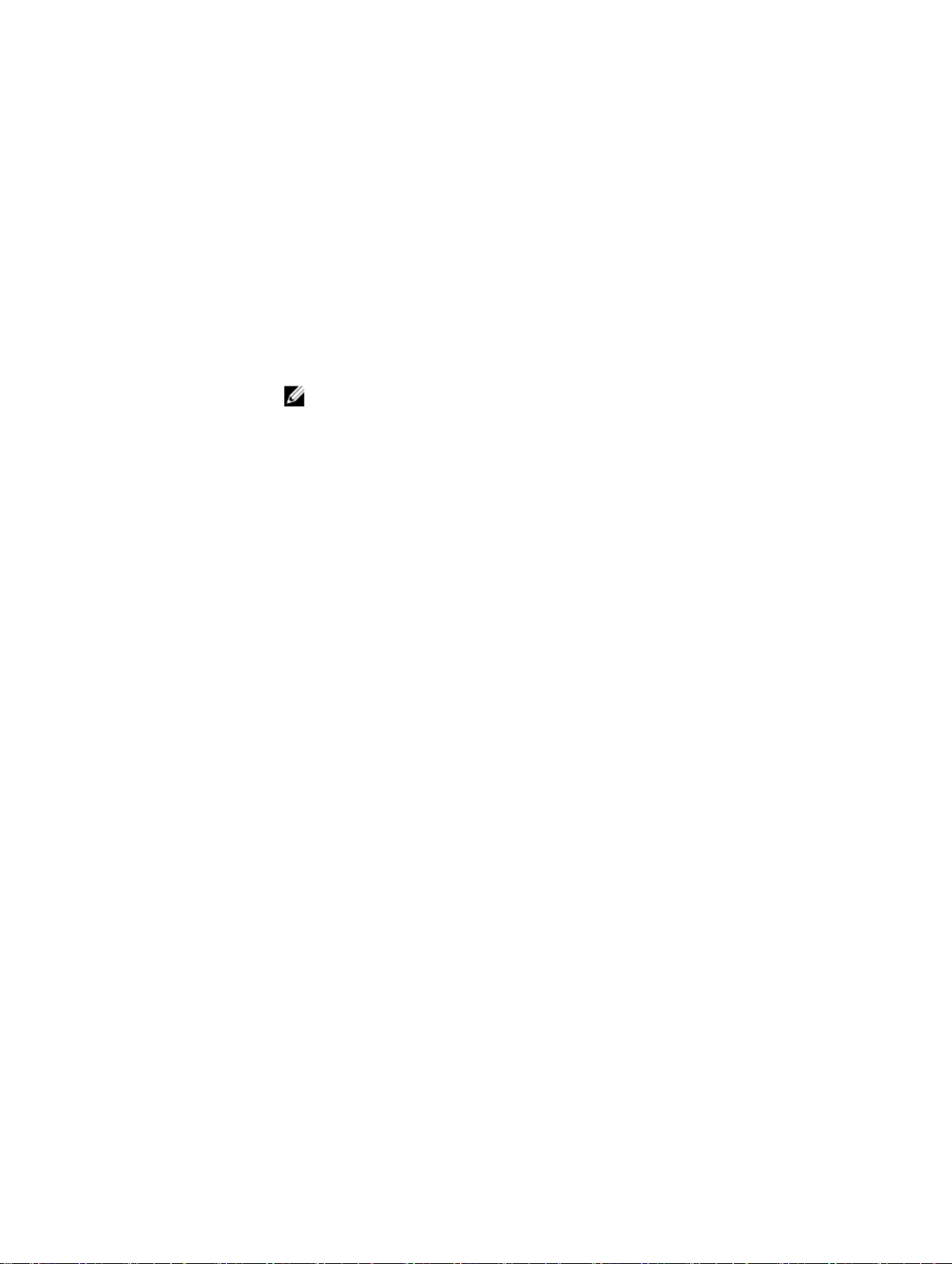
プロセッサ設定画面
メニュー項目 説明
論理プロセッサ 論理プロセッサの有効 / 無効を切り替え、論理プロセッサの数を表示することができ
ます。
Logical Processor(論理プロセッサ)オプションが Enabled(有効)に設定さ
れていると、BIOS にはすべての論理プロセッサが表示されます。このオプションが
Disabled(無効)に設定されていると、BIOS にはコアごとに 1 つの論理プロセッサ
のみが表示されます。デフォルトでは、
ョンは Enabled(有効)に設定されています。
QPI 速度 QuickPath Interconnect (QPI)のデータレートを設定できます。QPI 速度 オプショ
ンは、デフォルトで
メモ: QPI 速度 オプションは、両方のプロセッサが取り付けられている場合にの
み表示されます。
最大データレート に設定されています。
Logical Processor(論理プロセッサ)オプシ
Alternate RTID
(Requestor
Transaction ID)
Setting(代替 RTID
(
要求元トランザク
ション ID)設定)
仮想化テクノロジ 仮想化のために提供されている追加のハードウェア機能の有効 / 無効を切り替えるこ
隣接キャッシュラ
インのプリフェッ
チ
ハードウェアプリ
フェッチャー
DCU ストリーマプ
リフェッチャー
DCU IP プリフェッ
チャー
リモートソケットにより多くの RTID を割り当てて、ソケット間のキャッシュパフォ
ーマンス、または
代替 RTID(要求元トランザクション ID)設定 は、デフォルトで 無効 に設定されて
います。
とができます。デフォルトでは、
プションは Enabled(有効)に設定されています。
シーケンシャルメモリアクセスの頻繁な使用を必要とするアプリケーション用にシス
テムを最適化することができます。デフォルトでは、Adjacent Cache Line Prefetch
(隣接キャッシュラインのプリフェッチ)オプションは Enabled(有効)に設定され
ています。ランダムなメモリアクセスの頻度が高いアプリケーションを使用する場合
は、このオプションを無効にします。
ハードウェアのプリフェッチャを有効化または無効化することができます。ハードウ
ェアプリフェッチャ オプションは、デフォルトで 有効 に設定されています。
データキャッシュユニット(DCU)ストリーマプリフェッチャを有効化または無効化
することができます。
有効 に設定されています。
データキャッシュユニット(DCU)IP プリフェッチャを有効化または無効化すること
ができます。
います。
NUMA に対する標準モードでの作業を向上させることができます。
Virtualization Technology(仮想化テクノロジ)オ
DCU ストリーマプリフェッチャ オプションは、デフォルトで
DCU IP プリフェッチャ オプションは、デフォルトで 有効 に設定されて
無効化を実行する 不正コード実行防止によるメモリ保護機能の有効 / 無効を切り替えることができま
論理プロセッサの
アイドリング
す。デフォルトでは、
(有効)に設定されています。
消費電力を削減するために、論理プロセッサをアイドル状態にする OS 機能を有効化
または無効化することができます。
効)に設定されています。
Execute Disable(不正コード実行防止)オプションは Enabled
デフォルトで、このオプションは Disabled(無
21

メニュー項目 説明
プロセッサごとの
コア数
プロセッサ 64 ビッ
トサポート
プロセッサコアス
ピード
Processor Bus
Speed(プロセッサ
バス速度
プロセッサ 1
シリーズ - モデル
- 段階
ブランド プロセッサによって報告されるブランド名が表示されます。
レベル 2 キャッシュL2 キャッシュの合計が表示されます。
レベル 3 キャッシュL3 キャッシュの合計が表示されます。
)
各プロセッサ内の有効なコアの数を制御することができます。デフォルトでは、
Number of Cores per Processor(プロセッサごとのコア数)オプションは All(すべ
て
)に設定されています。
プロセッサが 64 ビット拡張をサポートするかどうかを指定します。
プロセッサの最大コア周波数が表示されます。
プロセッサのバス速度が表示されます。
メモ: プロセッサバス速度オプションは、両方のプロセッサが取り付けられてい
る場合にのみ表示されます。
メモ: システムに取り付けられている各プロセッサについて、次の設定が表示さ
れます。
Intel によって定義されている、プロセッサのシリーズ、モデル、およびステッピング
が表示されます。
コア数 プロセッサごとのコア数が表示されます。
Boot Settings(起動設定)画面
メニュー項目 説明
Boot Mode(起動モ
ード
)
Boot Sequence
Retry(起動順序再
試行
)
BIOS Boot Settings
(BIOS 起動設定)
システムの起動モードを設定できます。
注意: OS インストール時の起動モードが異なる場合、起動モードを切り替えると
システムが起動しなくなることがあります。
デフォルトでは、Boot Mode(起動モード)オプションは BIOS に設定されていま
す。
起動順序の再試行機能の有効 / 無効を切り替えることができます。このフィールドが
有効に設定されていて、システムが起動に失敗した場合、システムは
を再試行します。デフォルトでは、Boot Sequence Retry(起動順序試行)オプショ
ンは Disabled(無効)に設定されています。
BIOS Boot(BIOS 起動)オプションの有効 / 無効を切り替えることができます。
メモ: このオプションは、起動モードが次の場合にのみ有効になります。 BIOS を
クリックします。
30 秒後に起動
22

メニュー項目 説明
One-Time Boot(1
回限りの起動)
選択したデバイスからの 1 回限りの起動の有効 / 無効を切り替えることができます。
内蔵デバイス画面
メニュー項目 説明
Integrated RAID
Controller(内蔵
RAID コントロー
ラ)
User Accessible
USB Ports(ユーザ
ーのアクセスが可
能な
USB ポート)
Internal USB Port
(内部 USB ポート)
Internal SD Card
Port(内部 SD カー
ドポート
)
内蔵 RAID コントローラの有効 / 無効を切り替えることができます。デフォルトで
は、
(有効)に設定されています。
ユーザーのアクセスが可能な USB ポートの有効 / 無効を切り替えることができます。
Only Back Ports On(背面ポートのみオン)を選択すると前面 USB ポートが無効に
なり、All Ports Off(すべてのポートがオフ)を選択すると前面および背面 USB ポー
トの両方が無効になります。デフォルトでは、User Accessible USB Ports(ユーザー
のアクセスが可能な
ン)に設定されています。
内蔵 USB ポートの有効 / 無効を切り替えることができます。デフォルトでは、
Internal USB Port(内蔵 USB ポート)オプションは On(オン)に設定されていま
す。
システムの内蔵 SD カードポートを有効化または無効化します。内蔵 SD カードポー
ト
Integrated RAID Controller(内蔵 RAID コントローラ)オプションは Enabled
USB ポート)オプションは All Ports On(すべてのポートがオ
オプションは、デフォルトで オン に設定されています。
メモ: このオプションは、システム基板に IDSDM が取り付けられている場合にの
み表示されます。
Internal SD Card
Redundancy(内部
SD カードの冗長
性)
Integrated
Network Card 1(内
蔵ネットワークカ
ード
1)
OS Watchdog
Timer(OS ウォッチ
ドッグタイマー
Embedded Video
Controller(組込み
)
Mirror(ミラー)モードに設定すると、データは両方の SD カードに書き込まれます。
どちらかの
れます。このカードに書き込まれたデータは、次回の起動時に交換用の SD カードに
コピーされます。デフォルトでは、Internal SD Card Redundancy(内蔵 SD カード
の冗長性
内蔵ネットワークカード 1 の有効 / 無効を切り替えることができます。デフォルトで
は、
(有効)に設定されています。
OS ウォッチドッグタイマーの有効 / 無効を切り替えることができます。このフィー
ルドが有効の場合、
リカバリを支援します。デフォルトでは、OS Watchdog Timer(OS ウォッチドッグ
タイマー)オプションは Disabled(無効)に設定されています。
内蔵ビデオコントローラ を有効化または無効化することができます。内蔵ビデオコ
ントローラは、デフォルトで
SD カードに障害が発生した場合、データは正常な SD カードに書き込ま
)オプションは Mirror(ミラー)に設定されています。
メモ: このオプションは、システム基板に IDSDM が取り付けられている場合にの
み表示されます。
Integrated Network Card 1(内蔵ネットワークカード 1)オプションは Enabled
OS がタイマーを初期化し、OS ウォッチドッグタイマーが OS の
有効 に設定されています。
23
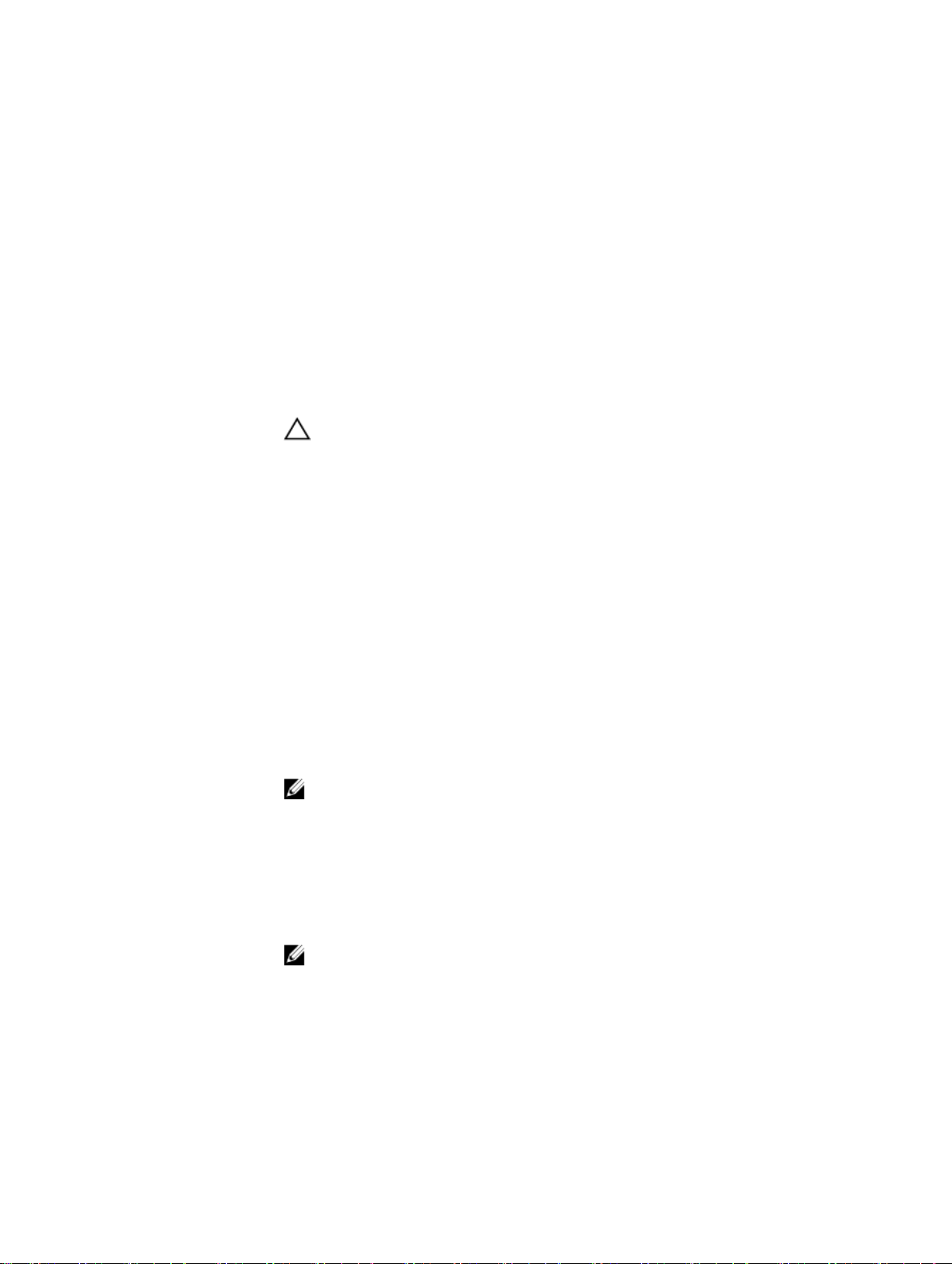
メニュー項目 説明
ビデオコントロー
ラ)
SR-IOV Global
Enable(SR-IOV グ
ローバル有効
Memory Mapped
I/O above 4 GB
(4GB を超える I/O
のメモリマップ化)
Slot Disablement
(スロット無効)
)
SR-IOV(Single Root I/O Virtualization)デバイスの BIOS 設定の有効 / 無効を切り替
えることができます。デフォルトでは、
有効)オプションは Disabled(無効)に設定されています。
大容量メモリを必要とする PCIe デバイスのサポートを可能にします。このオプショ
ンは、デフォルトで
お使いのシステム上にある利用可能な PCIe スロットの有効 / 無効を切り替えること
ができます。
付けられている PCIe カードの構成を制御できます。
注意: スロット無効は、取り付けられている周辺機器(拡張)カードによって OS
の起動が妨げられているか、またはシステムの起動に遅延が発生している場合に
のみ使用してください。スロットが無効になると、Option ROM と UEFI ドライ
バの両方が無効になります。
Enabled(有効)に設定されています。
Slot Disablement(スロット無効)機能により、指定のスロットに取り
SR-IOV Global Enable(SR-IOV グローバル
シリアル通信画面
メニュー項目 説明
シリアル通信 BIOS 内でシリアル通信デバイス(シリアルデバイス 1 およびシリアルデバイス 2)を
選択することができます。
ドレスの指定も可能です。シリアル通信 オプションは、デフォルトで コンソールリ
ダイレクトなしでオン に設定されています。
BIOS コンソールリダイレクトの有効化、およびポートア
シリアルポートア
ドレス
外付けシリアルコ
ネクタ
フェイルセーフボ
ーレート
24
シリアルデバイスのポートアドレスを設定することができます。デフォルトでは、
Serial Port Address(シリアルポートアドレス)オプションは Serial Device 1=COM2,
Serial Device 2=COM1
に設定されています。
メモ: SOL(Serial Over LAN)には Serial Device 2(シリアルデバイス 2)のみ使
用できます。SOL でコンソールのリダイレクトを使用するには、コンソールのリ
ダイレクトとシリアルデバイスに同じポートアドレスを設定します。
外部シリアルコネクタをシリアルデバイス 1、シリアルデバイス 2、またはリモート
アクセスデバイスに関連付けることができます。デフォルトでは、
Connector(外部シリアルコネクタ)オプションは Serial Device1(シリアルデバイ
ス 1)に設定されています。
メモ: SOL には Serial Device 2(シリアルデバイス 2)のみ使用できます。SOL
でコンソールのリダイレクトを使用するには、コンソールのリダイレクトとシリ
アルデバイスに同じポートアドレスを設定します。
コンソールのリダイレクトに使用されているフェイルセーフボーレートが表示されま
す。BIOS は自動的にボーレートの決定を試みます。このフェイルセーフボーレート
は、その試みが失敗した場合にのみ使用されます。また、値は変更しないでください。
(シリアルデバイス 1=COM2、シリアルデバイス 2=COM1)
External Serial

メニュー項目 説明
デフォルトでは、Failsafe Baud Rate(フェイルセーフボーレート)オプションは
11520 に設定されています。
リモートターミナ
ルのタイプ
起動後のリダイレクトOS の読み込み時に BIOS コンソールのリダイレクトの有効 / 無効を切り替えること
リモートコンソールターミナルのタイプを設定することができます。デフォルトで
は、Remote Terminal Type(リモートターミナルのタイプ)オプションは VT
100/VT 220
ができます。デフォルトでは、
プションは Enabled(有効)に設定されています。
に設定されています。
Redirection After Boot(起動後のリダイレクト)オ
システムプロファイル設定画面
メニュー項目 説明
System Profile(シ
ステムプロファイ
ル
)
CPU Power
Management(CPU
電力の管理)
システムプロファイルを設定することができます。System Profile(システムプロフ
ァイル
)オプションを Custom(カスタム)以外のオプションに設定すると、残りの
オプションが BIOS によって自動的に設定されます。モードを Custom(カスタム)
に設定している場合に限り、残りのオプションを変更できます。デフォルトでは、
System Profile(システムプロファイル)オプションは Performance Per Watt
Optimized (DAPC)
います。DAPC は Dell Active Power Controller(Dell アクティブ電力コントローラ)
の略です。
メモ: 以下のパラメータは、System Profile(システムプロファイル)が Custom
(カスタム)に設定されている場合に限り利用できます。
CPU 電力の管理を設定できます。デフォルトでは、CPU Power Management(CPU
電力の管理)オプションは System DBPM (DAPC)(システム DBPM(DAPC))に設
定されています。DBPM は Demand-Based Power Management(デマンドベースの
電力管理)の略です。
(ワットあたりのパフォーマンス最適化(DAPC))に設定されて
Memory
Frequency(メモリ
周波数
)
Turbo Boost(ター
ボブースト
C1E
C States(C ステー
ト
)
Monitor/Mwait
)
メモリ周波数を設定することができます。デフォルトでは、Memory Frequency(メ
モリ周波数
れています。
プロセッサがターボブーストモードで動作するかどうかを設定できます。デフォルト
では、Turbo Boost(ターボブースト)オプションは Enabled(有効)に設定されて
います。
アイドル時にプロセッサが最小パフォーマンス状態に切り替わるかどうかを設定でき
ます。デフォルトでは、C1E オプションは Enabled(有効)に設定されています。
プロセッサが利用可能なすべての電源状態で動作するかどうかを設定できます。デフ
ォルトでは、C States(C ステート)オプションは Enabled(有効)に設定されてい
ます。
プロセッサ内の Monitor/Mwait 命令を有効にすることができます。デフォルトでは、
Monitor/Mwait オプションは Custom(カスタム)を除くすべてのシステムプロファ
イルに対して Enabled(有効)に設定されています。
)オプションは Maximum Performance(最大パフォーマンス)に設定さ
25

メニュー項目 説明
メモ: このオプションは、Custom(モード)の C States(C ステート)オプショ
ンが無効に設定されている場合に限り、無効に設定できます。
メモ: Custom(カスタム)モードで C States(C ステート)が有効に設定されて
いると、Monitor/Mwait 設定を変更してもシステムの能力 / パフォーマンスは影
響を受けません。
Memory Patrol
Scrub(メモリ巡回
スクラブ
Memory Refresh
Rate(メモリリフレ
ッシュレート
Memory Operating
Voltage(メモリ動
作電圧
Collaborative CPU
Performance
Control(CPU パフ
ォーマンス協調制
御
)
)
)
)
メモリパトロールスクラブの周波数を設定することができます。デフォルトでは、
Memory Patrol Scrub(メモリパトロールスクラブ)オプションは Standard(スタン
ダード
)に設定されています。
メモリリフレッシュレートを設定することができます。デフォルトでは、Memory
Refresh Rate
DIMM 電圧選択を設定することができます。自動 に設定すると、システムが DIMM 容
量と取り付けられている
す。メモリ動作電圧 オプションは、デフォルトで 自動 に設定されています。
有効 に設定すると、CPU 電源管理が OS DBPM およびシステム DBPM(DAPC)によ
って制御されます。このオプションは、デフォルトで
システムセキュリティ画面
メニュー項目 説明
Intel AES-NI
Advanced Encryption Standard Instruction Set を使用して暗号化および復号を行う
ことによって、アプリケーションの速度を向上させます。これはデフォルトで
に設定されています。
(メモリリフレッシュレート)オプションは 1x に設定されています。
DIMM の枚数に応じて、システム電圧を最適に自動設定しま
無効 に設定されています。
有効
System Password
パスワードのセッ
トアップ
スワードステータスシステムパスワードをロックすることができます。デフォルトでは、Password
TPM Security
26
システムパスワードを設定することができます。このオプションは、デフォルトで
Enabled(有効)に設定されており、システムにパスワードジャンパが取り付けられ
ていない場合は、読み取り専用になります。
セットアップパスワードを設定することができます。システムにパスワードジャンパ
が取り付けられていない場合、このオプションは読み取り専用です。
Status
(パスワードステータス)オプションは Unlocked(ロック解除)に設定され
ています。
信頼済みプラットフォームモジュール(TPM)の報告モードを制御することができま
す。デフォルトでは、
に設定されています。TPM Status(TPM ステータス)フィールド、TPM Activation
(TPM の有効化)フィールド、および Intel TXT フィールドは、TPM Status(TPM ス
テータス
または On without Pre-boot Measurements(起動前測定なしでオン)のいずれかに
設定されている場合に限り、変更できます。
)フィールドが On with Pre-boot Measurements(起動前測定ありでオン)
TPM Security(TPM セキュリティ)オプションは Off(オフ)

メニュー項目 説明
TPM のアクティブ化TPM の動作状態を変更することができます。デフォルトでは、TPM Activation(TPM
の有効化)オプションは No Change(変更なし)に設定されています。
TPM ステータス TPM の状態が表示されます。
TPM のクリア
Intel TXT
BIOS アップデート
コントロール
Power Button(電
源ボタン
NMI Button(NMI
ボタン)
)
注意: TPM をクリアすると、TPM 内のすべてのキーが失われます。TPM キーが
失われると、
TPM の全コンテンツをクリアすることができます。デフォルトでは、TPM Clear
(TPM のクリア)オプションは No(なし)に設定されています。
Intel Trusted Execution Technology を有効化または無効化することができます。
Intel TXT を有効にするには、仮想化テクノロジを有効化し、TPM セキュリティを起
動前測定付きで 有効 に設定する必要があります。Intel TXT オプションは、デフォル
トで オフ に設定されています。
DOS または UEFI シェルベースのフラッシュユーティリティのいずれかを使用して
BIOS をアップデートすることができます。ローカル BIOS のアップデートを必要と
しない環境では、このオプションを 無効 に設定することをお勧めします。BIOS アッ
プデート制御 オプションは、デフォルトで アンロック に設定されています。
メモ: Dell Update Package を使用した BIOS のアップデートは、このオプション
の影響を受けません。
システム前面の電源ボタンの有効 / 無効を切り替えることができます。デフォルトで
は、
Power Button(電源ボタン)オプションは Enabled(有効)に設定されていま
す。
システム前面の NMI ボタンの有効 / 無効を切り替えることができます。デフォルト
では、
NMI Button(NMI ボタン)オプションは Disabled(無効)に設定されていま
す。
OS の起動に影響するおそれがあります。
AC 電源リカバリ AC 電源が回復した後のシステムの動作を設定することができます。デフォルトで
は、
AC Power Recovery(AC 電源の回復)オプションは Last(前回)に設定されて
います。
AC 電源リカバリ遅延AC 電源が回復した後、電源投入の時期をシステムがどのようにサポートするかを設
ユーザー定義の遅
延(60~240 秒)
定できます。デフォルトで、
オプションは Immediate(即時)に設定されています。
AC Power Recovery Delay(AC 電源リカバリ遅延)に User Defined(ユーザー定
義
)オプションが選択されている場合、User Defined Delay(ユーザー定義の遅延)
を設定することができます。
AC Power Recovery Delay(AC AC 電源リカバリ遅延)
その他の設定
メニュー項目 説明
System Time
System Date
システムの時刻を設定することができます。
システムの日付を設定することができます。
27
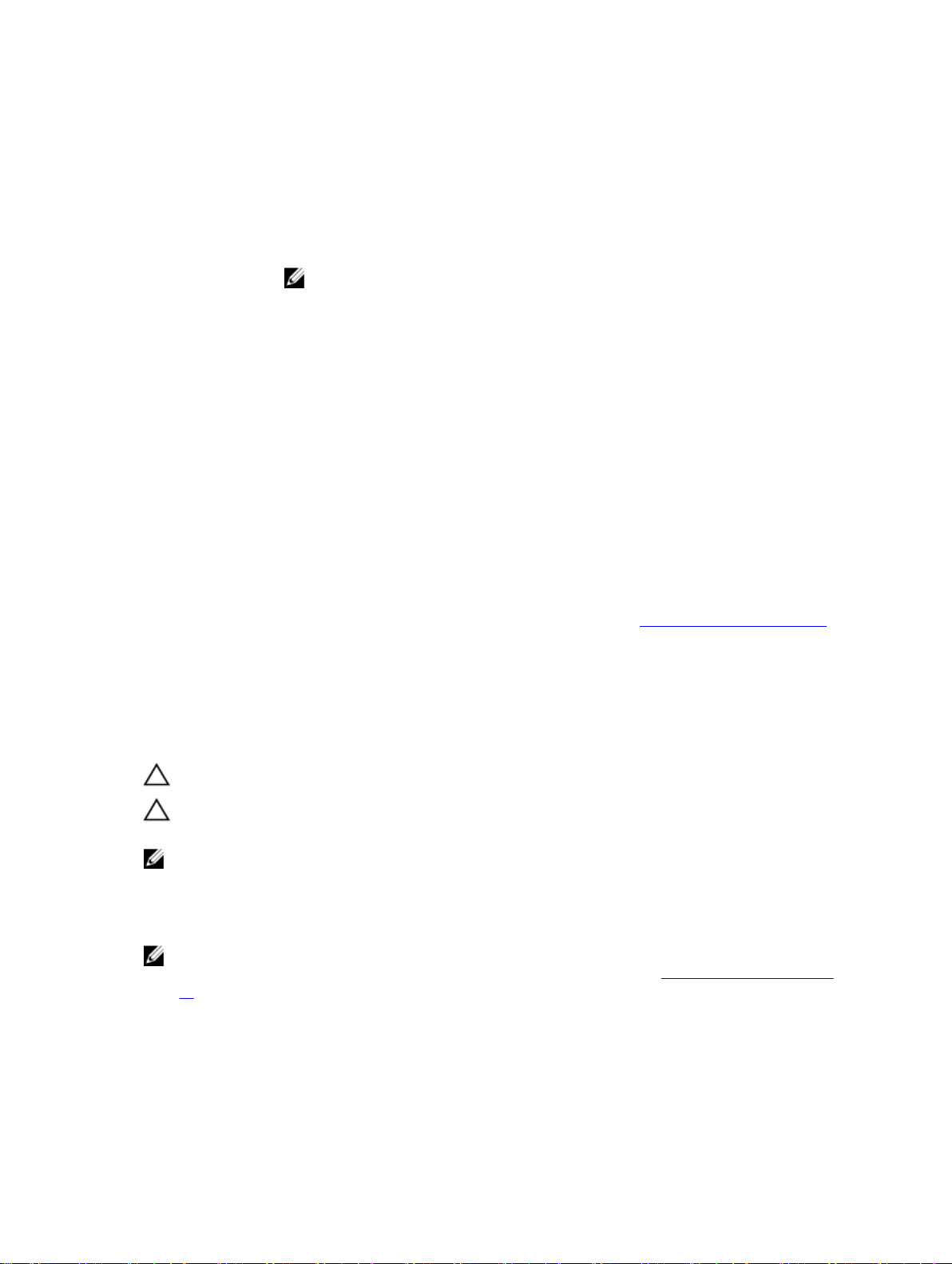
メニュー項目 説明
Asset Tag
キーボード
NumLock
キーボードエラー
のレポート
F1/F2 Prompt on
Error(エラー時 F1/
F2
プロンプト)
システム内特性化 このオプションは インシステムキャラクタライゼーション を有効化または無効化し
Asset Tag が表示されます。Asset Tag はセキュリティと追跡のために変更すること
ができます。
NumLock が有効または無効のどちらの状態でシステムが起動するかを設定すること
ができます。デフォルトでは、
(オン)に設定されています。
メモ: このフィールドは 84 キーのキーボードには適用されません。
システム起動中にキーボード関連のエラーメッセージが報告されるかどうかを設定す
ることができます。キーボードエラーの報告 オプションは、デフォルトで 報告する
に設定されています。
エラー時 F1/F2 プロンプトの有効 / 無効を切り替えることができます。デフォルトで
は、
F1/F2 Prompt on Error(エラー時 F1/F2 プロンプト)は Enabled(有効)に設定
されています。
ます。
インシステムキャラクタライゼーション は、デフォルトで 有効 に設定されて
います。
Keyboard NumLock(キーボードの NumLock)は On
システムパスワードとセットアップパスワードの機能
システムのセキュリティを確保するために、システムパスワードとセットアップパスワードを作成すること
ができます。システムパスワードとセットアップパスワードの作成を有効にするには、パスワードジャンパ
を有効に設定する必要があります。パスワードジャンパの設定については、「システム基板のジャンパ設定」
を参照してください。
システムパスワ
ード
セットアップパ
スワード
注意: パスワード機能は、システム内のデータに対して基本的なセキュリティを提供します。
注意: システムが無人で稼動中の場合は、システムに格納されているデータにだれでもアクセスできま
す。
メモ: お使いのシステムは、出荷時にシステムパスワードとセットアップパスワードの機能が無効に設
定されています。
システムにログオンする際に入力が必要なパスワードです。
システムの BIOS または UEFI 設定にアクセスして変更する際に入力が必要なパスワ
ードです。
システムパスワードおよび / またはセットアップパスワードの割り当て
メモ: パスワードジャンパによって、システムパスワードとセットアップパスワードの機能の有効 / 無
効を切り替えることができます。パスワードジャンパの設定については、「
定」を参照してください。
パスワードジャンパの設定が有効で Password Status(パスワードステータス)が Unlocked(ロック解除)
の場合に限り、新しい System Password(システムパスワード)や Setup Password(セットアップパスワ
ード
)の設定、または既存の System Password(システムパスワード)や Setup Password(セットアップ
パスワード)の変更が可能です。Password Status(パスワードステータス)が Locked(ロック)に設定さ
システム基板のジャンパ設
28

れている場合、System Password(システムパスワード)や Setup Password(セットアップパスワード)の
変更はできません。
パスワードジャンパの設定を無効にすると、既存の System Password(システムパスワード)と Setup
Password(セットアップパスワード)は削除され、システムへのログオン時にシステムパスワードを入力す
る必要がなくなります。
システムパスワードやセットアップパスワードの設定は次の手順で行います。
1. セットアップユーティリティを起動するには、電源投入または再起動の直後に <F2> を押します。
2. System Setup Main Menu(セットアップユーティリティのメインメニュー)で System BIOS(システ
ム BIOS)を選択し、<Enter> を押します。
System BIOS(システム BIOS)画面が表示されます。
3. System BIOS(システム BIOS)画面で System Security(システムセキュリティ)を選択し、<Enter>
を押します。
システムセキュリティ画面が表示されます。
4. システムセキュリティ画面で パスワードステータスが ロック解除に設定されていることを確認します。
5. System Password(システムパスワード)を選択してシステムパスワードを入力し、<Enter> または
<Tab> を押します。
以下のガイドラインに従ってシステムパスワードを設定します。
– パスワードの文字数は 32 文字まで含めることができます。
– 0 から 9 までの数字を含めることができます。
– 小文字のみ有効です。大文字は使用できません。
– 特殊文字は、次の文字のみが利用可能です:スペース、(”)、(+)、(,)、(-)、(.)、(/)、(;)、([)、(\)、(])、
(`)。
システムパスワードの再入力を求めるメッセージが表示されます。
6. 入力したシステムパスワードをもう一度入力し、OK をクリックします。
7. Setup Password(セットアップパスワード)を選択してセットアップパスワードを入力し、<Enter> ま
たは <Tab> を押します。
セットアップパスワードの再入力を求めるメッセージが表示されます。
8. 入力したセットアップパスワードをもう一度入力し、OK をクリックします。
9. <Esc> を押して System BIOS(システム BIOS)画面に戻ります。もう一度 <Esc> を押すと、変更の保
存を求めるプロンプトが表示されます。
メモ: システムが再起動するまでパスワード保護機能は有効になりません。
既存のシステムパスワードおよび / またはセットアップパスワードの削除または 変更
既存のシステムパスワードおよび / またはセットアップパスワードの削除または変更を試みる前に、パスワ
ードジャンパが有効に設定され、
なっていることを確認します。Password Status(パスワードステータス)が Locked(ロック)の場合、既
存のシステムパスワードやセットアップパスワードを削除または変更することはできません。
Password Status(パスワードステータス)が Unlocked(ロック解除)に
29
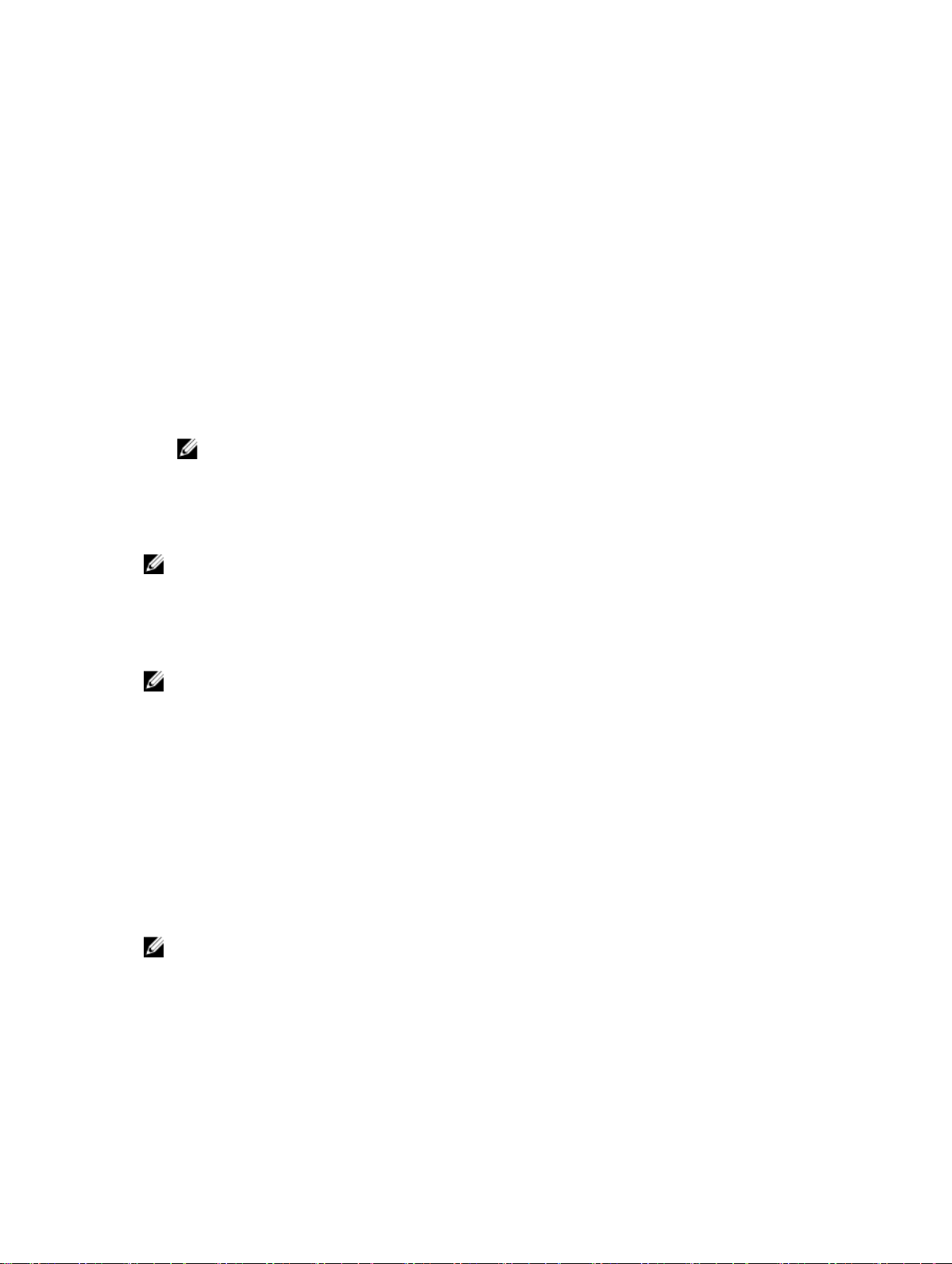
既存のシステムパスワードおよび / またはセットアップパスワードを削除または変更する手順は、次のとお
りです。
1. セットアップユーティリティを起動するには、電源投入または再起動の直後に <F2> を押します。
2. System Setup Main Menu(セットアップユーティリティのメインメニュー)で System BIOS(システ
BIOS)を選択し、<Enter> を押します。
ム
System BIOS(システム BIOS)画面が表示されます。
3. System BIOS(システム BIOS)画面で System Security(システムセキュリティ)を選択し、<Enter>
を押します。
System Security(システムセキュリティ)画面が表示されます。
4. システムセキュリティ画面でパスワードステータスがロック解除に設定されていることを確認します。
5. System Password(システムパスワード)を選択し、既存のシステムパスワードを変更または削除して、
<Enter> または <Tab> を押します。
6. Setup Password(セットアップパスワード)を選択し、既存のセットアップパスワードを変更または削
除して、<Enter> または <Tab> を押します。
メモ: システムパスワードおよび / またはセットアップパスワードを変更する場合は、新しいパス
ワードの再入力を求めるメッセージが表示されます。システムパスワードおよび / またはセット
アップパスワードを削除する場合は、削除の確認を求めるメッセージが表示されます。
7. <Esc> を押して System BIOS(システム BIOS)画面に戻ります。もう一度 <Esc> を押すと、変更の保
存を求めるプロンプトが表示されます。
メモ: システムへのログオン中はパスワードセキュリティを無効にすることができます。パスワードセ
キュリティを無効にするには、システムの電源をオンにするかシステムを再起動し、パスワードを入力
して <Ctrl><Enter> を押します。
システムを保護するためのシステムパスワードの使い方
メモ: セットアップパスワードが設定されている場合、システムはセットアップパスワードをシステム
パスワードの代用として受け入れます。
1. システムの電源を入れるか、再起動します。
2. パスワードを入力し、<Enter> を押します。
Password Status(パスワードステータス)が Locked(ロック)に設定されている場合は、再起動時に画面
の指示に従ってパスワードを入力し、<Enter> を押します。
間違ったシステムパスワードを入力すると、パスワードの再入力を求めるメッセージが表示されます。3 回
目までに正しいパスワードを入力してください。間違ったパスワードを 3 回入力すると、システムの停止を
示すエラーメッセージが表示され、システムの電源が切れます。
システムをシャットダウンして再起動しても、正しいパスワードを入力するまで、このエラーメッセージが
表示されます。
メモ: 不正な変更からシステムを保護するために、System Password(システムパスワード)と Setup
Password
ションと併用することができます。
(セットアップパスワード)オプションを Password Status(パスワードステータス)オプ
セットアップパスワード使用中の操作
Setup Password(セットアップパスワード)が Enabled(有効)に設定されている場合は、ほとんどのシス
テムセットアップオプションを変更する前に、正しいセットアップパスワードを入力します。
30
